Согласитесь, на крошечной, пусть даже QWERTY, клавиатуре смартфона не совсем удобно набирать текст даже простенького письма подруге, не говоря уже о поэме в стихах. В планшете клавиатура будет побольше, но текст набирать все равно быстро не получится. Для полноценной работы этим устройствам сильно не хватает средств полноценного текстового ввода.
Порой и для владельца компьютера беспроводная клавиатура оказывается совсем не лишней – например, когда ПК используется в качестве медиацентра и им удобней управлять удаленно. Поэтому и встает вопрос о приобретении этого удобного гаджета.
Понравилась модель Riitek-MWK02 [Bluetooth]. Хотя от клавиатуры можно многое не ждать, но все же постараюсь подробно рассказать о ней.
Характеристики
- Связь: Bluetooth
- Батарея: встроенный литий-ионный аккумулятор
- Дальность действия: до 10 метров
- Рабочее напряжение: 3.3 В
- Рабочий ток: <80 mA
- Напряжение зарядки: 4.2V — 5.05V
- Зарядный ток: <300mA
- Время работы: 500~700 часов
- Время зарядки: 3.5~4 часа
- Подключение: mini USB
- Рабочая температура: от -10 ℃ до +55 ℃
- Размеры: 151 х 59 х 12.5 мм
- Вес: 104 г
Клавиатура упакована в фирменную коробку.
С обратной стороны указаны основные преимущества и их описание.
С обратной стороны указаны основные преимущества и их описание.
Сбоку находятся краткие характеристики.
С другой стороны лишь название и изображение клавиатуры.
С другой стороны лишь название и изображение клавиатуры.
На коробке также можно найти штрих код, всякие значки и список вещей, которые поставляются с устройством.
Итак, раскрыв коробку, я обнаружил саму клавиатуру. Лежит в целлофановом пакете на специальном ложе, под которым находятся остальные аксессуары.
Итак, раскрыв коробку, я обнаружил саму клавиатуру. Лежит в целлофановом пакете на специальном ложе, под которым находятся остальные аксессуары.
Вот собственно и комплектация.
RT-MWK02 поражает взгляд своей миниатюрностью. При желании можно носить даже в кармане. Несмотря на подобную миниатюрность, разработчики сумели разместить 68 клавиш — полноценную QWERTY-раскладку плюс все необходимые служебные кнопки.
RT-MWK02 поражает взгляд своей миниатюрностью. При желании можно носить даже в кармане. Несмотря на подобную миниатюрность, разработчики сумели разместить 68 клавиш — полноценную QWERTY-раскладку плюс все необходимые служебные кнопки.
На задней части клавиатуры находятся три значка и информация о модели.
Что касается самой клавиатуры, то она выполнена из матового пластика черного цвета и очень приятна на ощупь.
Кстати, на лицевой стороне клавиатуры находятся 4 различных индикатора.
Кстати, на лицевой стороне клавиатуры находятся 4 различных индикатора.
Слева вы найдете переключатель и mini-USB порт для зарядки.
Справа расположился лазер для игр с кошкой.
Справа расположился лазер для игр с кошкой.
И снизу его переключатель.
Сверху встроен USB-адаптер Bluetooth.
Сверху встроен USB-адаптер Bluetooth.
Вытаскивается очень легко и может соединить Ваш компьютер и клавиатуру, если у Вас нет встроенного синего зуба.
Подсветка работает хорошо. Отлично видны буквы и цифры.
Подсветка работает хорошо. Отлично видны буквы и цифры.
Чтобы снять заднюю крышку, нужно открутить 6 винтов по периметру.
Тут у нас находится BT-модуль.
Тут у нас находится BT-модуль.
Здесь разъём mini-USB.
Ну и напоследок сам лазер.
Ну и напоследок сам лазер.
Подключать клавиатуру совсем не сложно. Достаточно включить Bluetooth на своем устройстве.
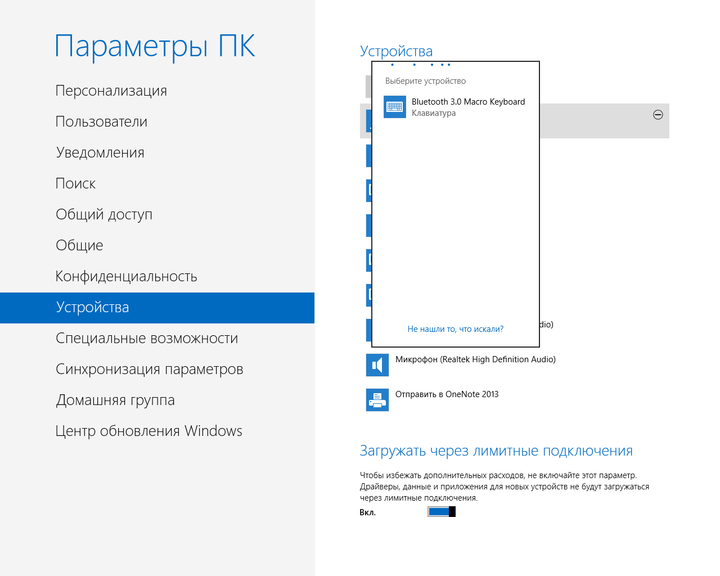
Нажимаем подключиться. Вас попросят ввести пин-код (он каждый раз разный) на клавиатуре.
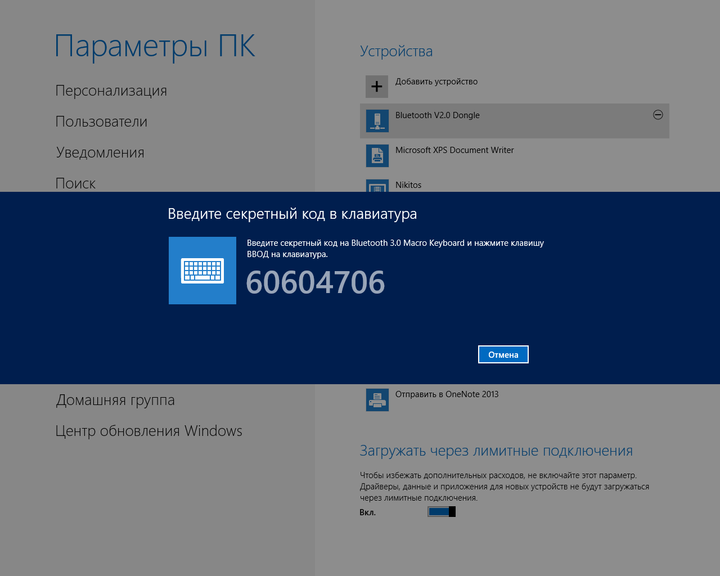
Нажимаем подключиться. Вас попросят ввести пин-код (он каждый раз разный) на клавиатуре.
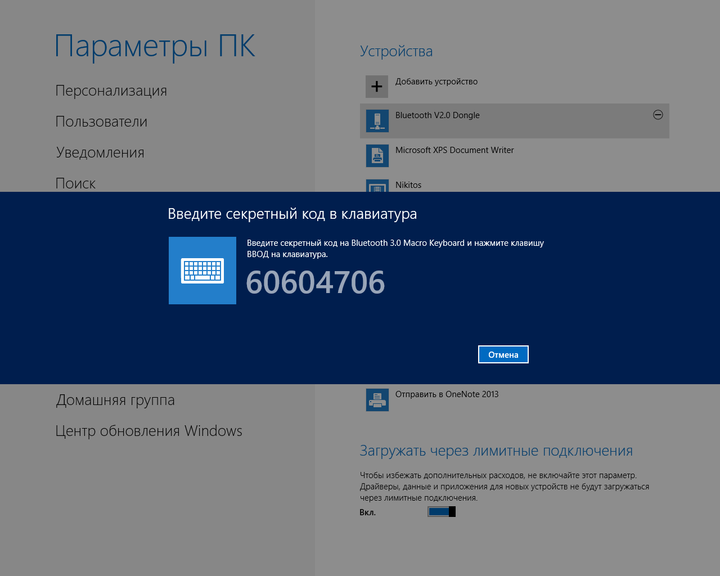
И нажимаем Enter. Клавиатура подключена. С Windows полная совместимость. Все мультимедийные кнопки работают исправно. Можно также переключить ориентацию тачпада, или запустить диспетчер задач через Fn+Enter. А Fn+Backspace заменять кнопку Delete.
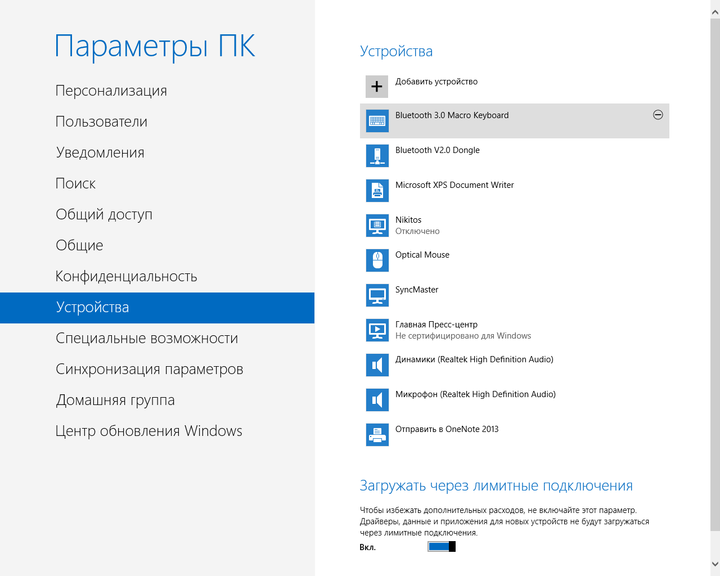
На планшете также все без проблем подключается и работает. Можно изменять список языков, переключение осуществляется с помощью Ctrl + Пробел. Почти все клавиши совместимы с Android. Например, кнопка ESC возвращает назад, а Page Up перемещает выделение ячейки вверх.
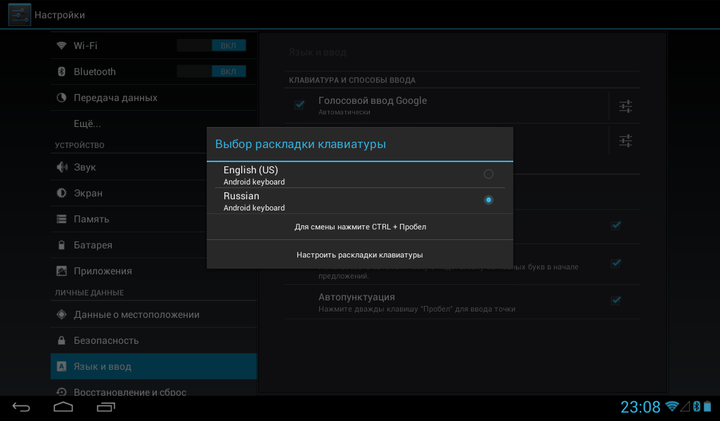
На планшете также все без проблем подключается и работает. Можно изменять список языков, переключение осуществляется с помощью Ctrl + Пробел. Почти все клавиши совместимы с Android. Например, кнопка ESC возвращает назад, а Page Up перемещает выделение ячейки вверх.
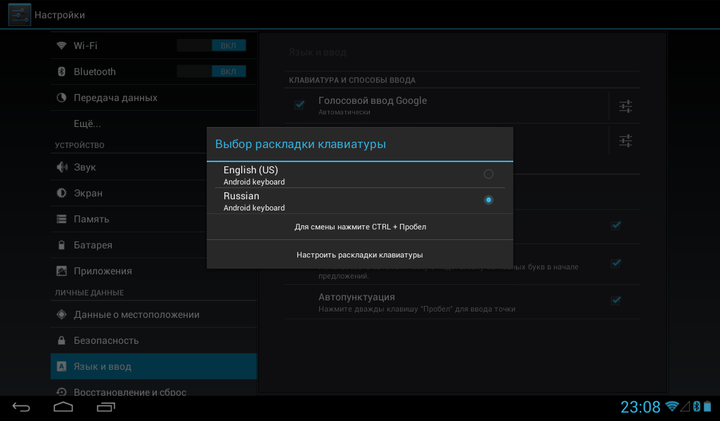
Несомненными плюсами клавиатуры являются легкость подключения, удобное расположение клавиш, а также возможность к любому устройству, которое поддерживает Bluetooth-соединение. Явный минус у клавиатуры только один – отсутствие русскоязычной раскладки. Лично я наизусть выучил расположение русских букв на английской клавиатуре, но для кого-то это очень тяжело и не нужно. Полностью согласен.
На этом всё, я с Вами прощаюсь. Задавайте ваши вопросы, комментируйте и критикуйте. =)
Всем здравствуйте,
Представляю обзор беспроводной мини клавиатуры RT-MWK08 с русской раскладкой. Штука удобная при работе со всевозможными устройствами у которых отсутствует собственная: проекторы, TVbox, SmartTV, смартфоны, планшеты итд, также прекрасно работает с PC (Windows).
Это не первый обзор подобного девайса на Муське, но от этого девайс не становится хуже, может кто не видел и в хозяйстве пригодиться, да и цены на них сейчас совсем приемлемые.
Приехала клавиатурка в такой коробочке:

Задняя сторона более крупно
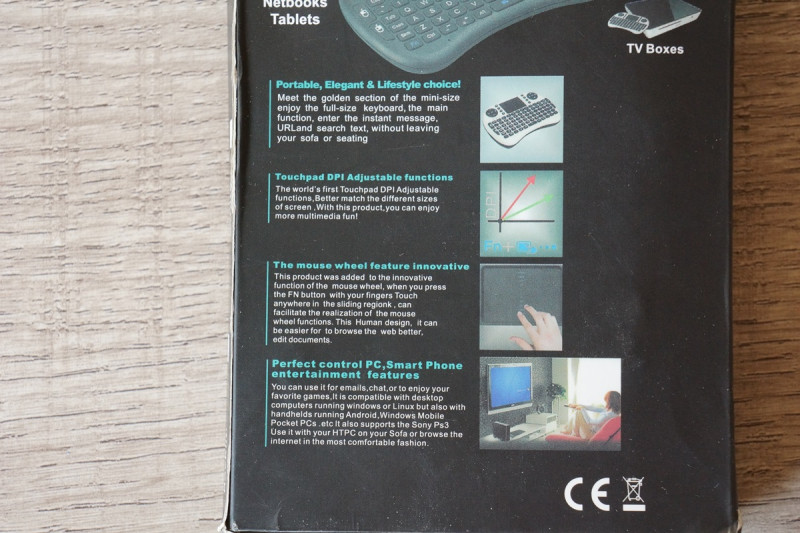

Внешний вид


Характеристики:
Рабочая частота: 2.403GHz-2.480GHz
Питание: батарейки ААА (only!)
Ток потребления в процессе работы: 10mA
Ток потребления в режиме сна: 1mA
Подсветка клавиатуры: синяя, зеленая, красная
Дистанция работы: 10м
Количество клавиш: 92 (часть кнопок выполняют несколько функций), русифицирована, присутствует тачскрин
Поддерживаемые устройства (системы):
Microsoft Windows;
Linux;
Android;
XBOX (не проверял)
Комплектация:
Клавиатура
Инструкция
Размеры и вес


С батарейкой AA для сравнения:

Инструкция
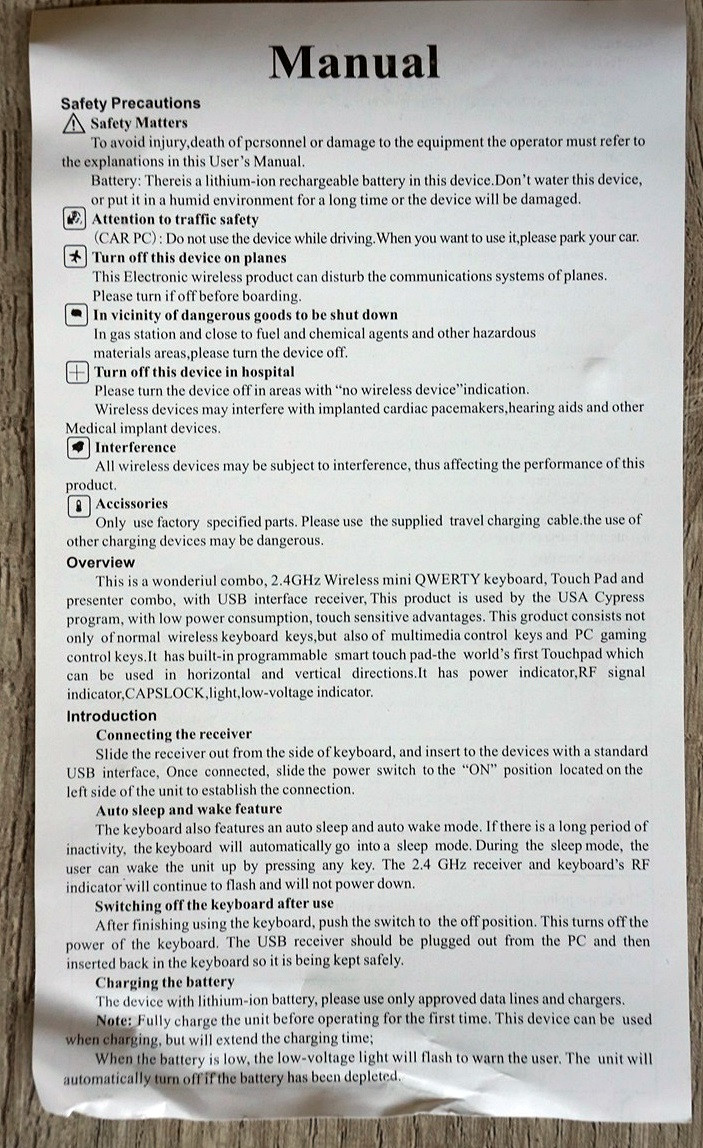

Описание
Особенность данной модели, в том, что по сравнению с другими похожими экземплярами, а также, вероятно, с целью удешевления, оставлена возможность работы только от пальчиковых батареек:


Убрана возможность работы с аккумуляторами типа Nokia Bl-5c, то есть нет даже разъема (хотя площадка под него на плате есть):

Ни разу не считаю это недостатком, т.к. ИМХО для подобных девайсов лучше подходят батарейки — даже если сели, просто заменил и продолжаешь работу — не нужно ждать пару часов. Да и саморазряд у них меньше.
Также в отсеке под крышкой, как видно, располагается USB-приемник для внешних устройств.
Обращу внимание на то, что хоть и заявлена раскладка клавиатуры классическая QWERTY, однако это не совсем так. Данная раскладка предполагает, что не только эти шесть букв располагаются в ряд, но и другие должны иметь достаточно строгое расположение друг относительно друга. Это очень важно, если Вы печатаете «слепым» методом, не глядя на клавиатуру (я, например, только так и печатаю). Попробовал так печатать (не глядя) на этой мелкоте и даже смог адаптировать моторику пальцев под гораздо меньшее расстояние между кнопками, пока не пришла очередь нажать кнопки X, Ж, Э, тут облом — они совсем не там, где надо (проверьте по своей компьютерной клавиатуре):
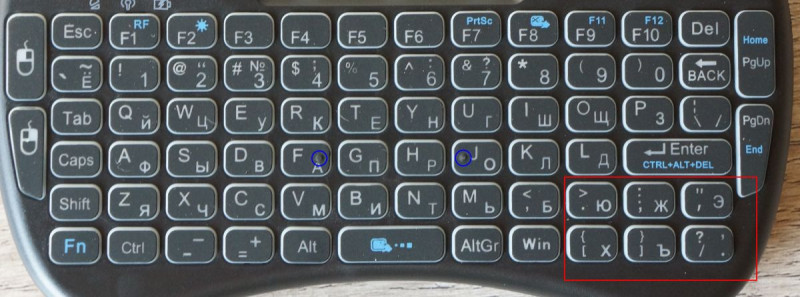
Привыкнуть в принципе можно, но использовать ее в качестве постоянного средства набора текста это, пожалуй, чересчур. Однако, приятно, что есть даже соответствующие пупырки для «слепого» метода (выделены синими кружочками).
Клавиатура легкая и, на удивление, удобно лежит в руках. Кнопки в меру тугие, и хоть и резиновые, нажимаются с приятным кликом. Тачскрин — отличный: поверхность в меру шероховатая, отзывчивость прекрасная, понимает касание двумя пальцами: одновременно — правая кнопка мыши, если вести — скролл (хотя он работает даже если вести одним пальцем по правой стороне тача):
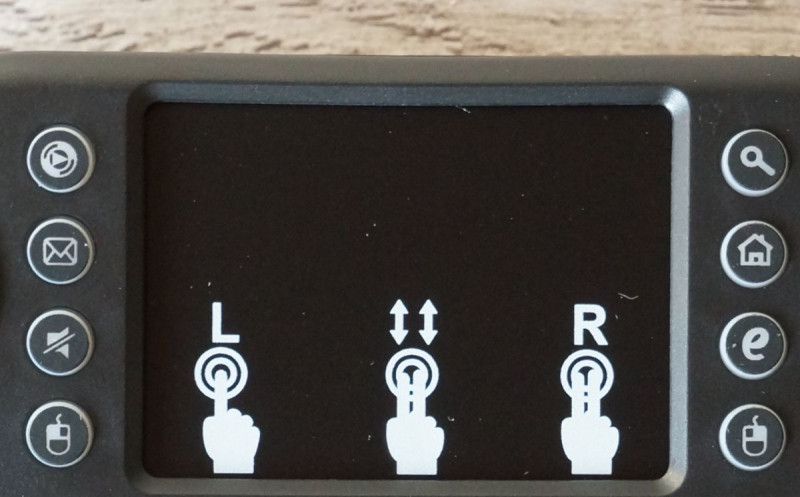
По боковым сторонам тачскрина — кнопки управления: правая и левая кнопки мыши, запуск броузера, поиск, почта, вкл/выкл звука, запуск плеера (в винде запускается виндовый плеер, а не тот, что у меня стоит по умолчанию).
Обращу внимание, что кнопки мыши дублируются с боковой левой стороны клавиатуры. Удобно для правшей — правой рукой работаешь с тачскрином, левой жмешь кнопки:
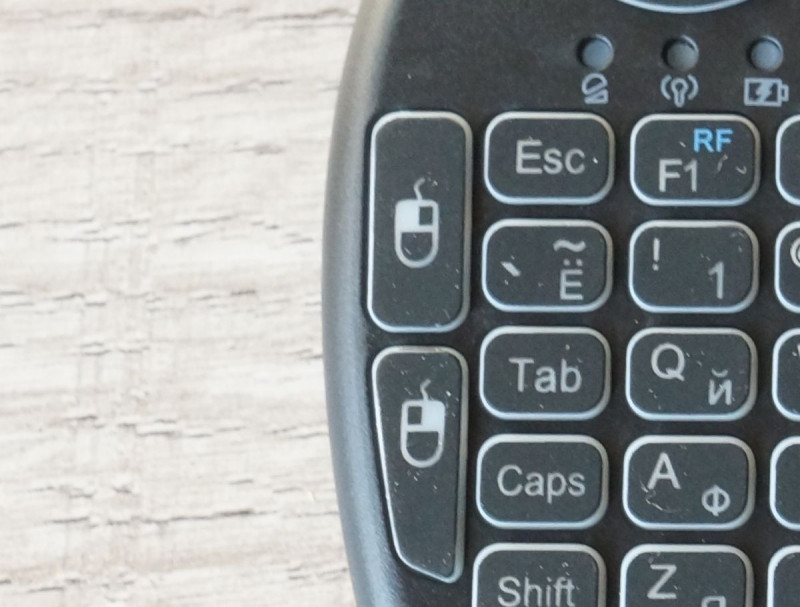
Кнопки навигации в приложениях:
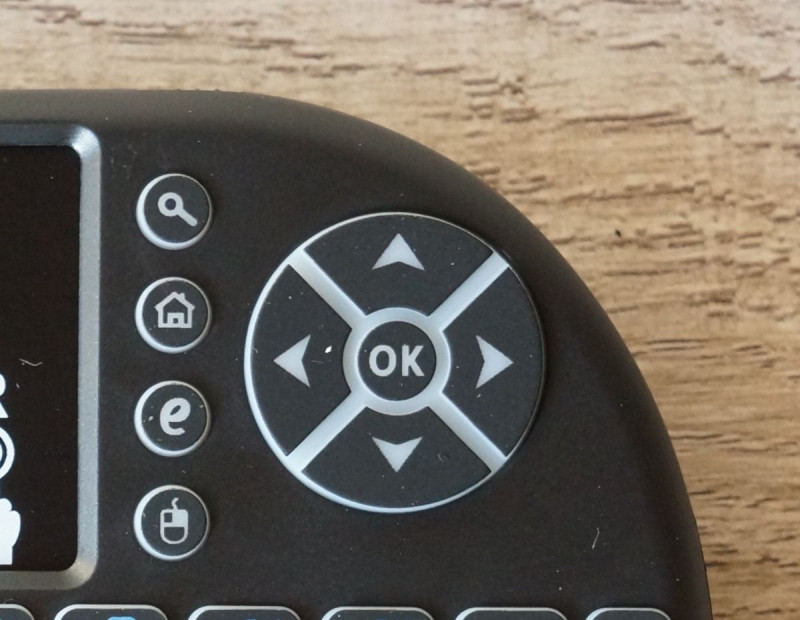
Управление медиаплеером:
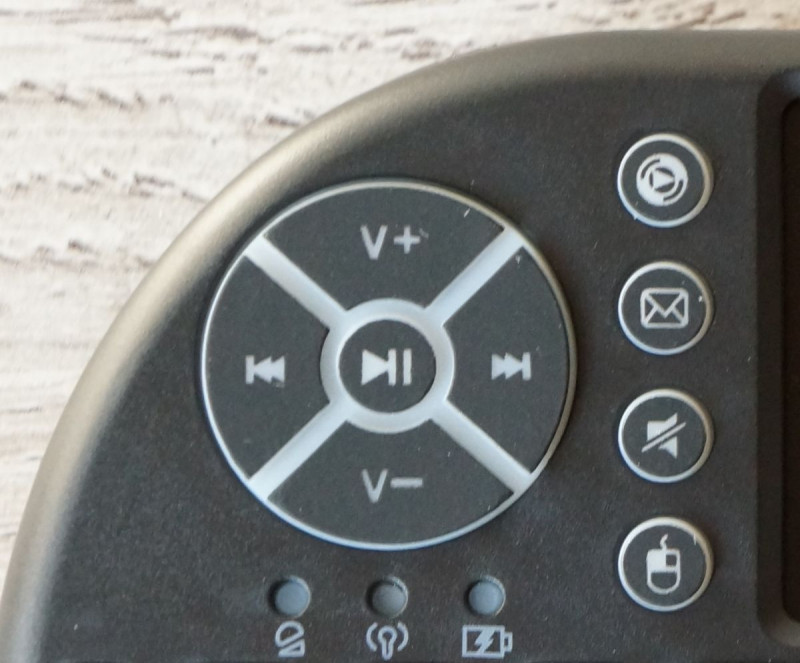
В данном экземпляре присутствует три вида подсветки. Включается FN+F2:

Очень удобно, когда смотришь кино. Подсветка автоматически отключается через 20 секунд.
Проверял работу со всеми устройствами, которые у себя нашел: PC (Windows), TV BOX (Android), Samsung Smart TV. Везде корректно работает подавляющее большинство кнопок, где-то может не работать часть спец. кнопок — например, в Винде не заработала кнопка «E» около тачпада, задача которой, вроде как, броузер запускать, но зато вместо нее эту функцию прекрасно выполняет кнопка с «Домиком». Раскладки медиаплеера и навигации работают как надо. При бездействии клавиатура уходит в Sleep mode и «пробуждается» по нажатию кнопки или тачскрина, причем если до этого была включена подсветка, она также загорается. Полностью отключить клавиатуру можно переключателем ON/OFF, который расположен справа в верхнем торце клавиатуры:

Периодически использую клавиатуру с планшетом. Для этого нужен OTG переходник:

в который вставляется радиорессивер клавиатуры:

После подключения — никаких танцев с бубнами. Клава сама определяется и на экране появляется курсор, управляем которым с помощью тачпада клавиатуры:

В Андроиде работают все кнопки. Хочешь звук регулируй:

А хочешь Муську читай:
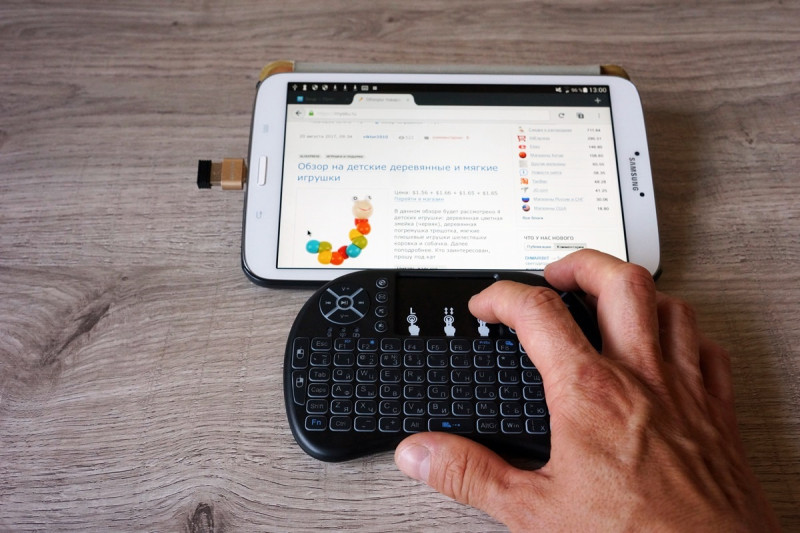
Посмотрим, что у нее внутри:


Для меня осталось загадкой — для чего оставили разъем USB, он даже выведен на левый верхний торец:

и распаян:

Заряжать через него нечего. Проверил работу через кабель с устройствами (при отключенном рессивере) в качестве проводной клавиатуры — ожидаемо не работает. В общем непонятно.
Сам блок кнопок, если не ошибаюсь, мембранного типа. Еще раз упомяну отличное срабатывание клавиш:

Распаяно все прилично:

Итог:
Клавиатурка достаточно удобный помощник при работе со всякими Андроид (и не только) устройствами. Маленькая, легкая, но в тоже время обладающая большим функционалом. Удивило отсутствие отдельной кнопки «Калькулятор» и добавить бы колесико, как у мышки… но это уже другая история 

Небольшое видео:
Магазин предоставил купон RUSBACKLIT, делающий цену равную 5.99$
На этом все.
Всем Добра!
Товар предоставлен для написания обзора магазином. Обзор опубликован в соответствии с п.18 Правил сайта.
Согласитесь, на крошечной, пусть даже QWERTY, клавиатуре смартфона не совсем удобно набирать текст даже простенького письма подруге, не говоря уже о поэме в стихах. В планшете клавиатура будет побольше, но текст набирать все равно быстро не получится. Для полноценной работы этим устройствам сильно не хватает средств полноценного текстового ввода.
Порой и для владельца компьютера беспроводная клавиатура оказывается совсем не лишней – например, когда ПК используется в качестве медиацентра и им удобней управлять удаленно. Поэтому и встает вопрос о приобретении этого удобного гаджета.
Понравилась модель Riitek-MWK02 [Bluetooth]. Хотя от клавиатуры можно многое не ждать, но все же постараюсь подробно рассказать о ней.
Характеристики
- Связь: Bluetooth
- Батарея: встроенный литий-ионный аккумулятор
- Дальность действия: до 10 метров
- Рабочее напряжение: 3.3 В
- Рабочий ток: <80 mA
- Напряжение зарядки: 4.2V — 5.05V
- Зарядный ток: <300mA
- Время работы: 500~700 часов
- Время зарядки: 3.5~4 часа
- Подключение: mini USB
- Рабочая температура: от -10 ℃ до +55 ℃
- Размеры: 151 х 59 х 12.5 мм
- Вес: 104 г
Клавиатура упакована в фирменную коробку.
На этом всё, я с Вами прощаюсь. Задавайте ваши вопросы, комментируйте и критикуйте. =)
Всем здравствуйте,
Представляю обзор беспроводной мини клавиатуры RT-MWK08 с русской раскладкой. Штука удобная при работе со всевозможными устройствами у которых отсутствует собственная: проекторы, TVbox, SmartTV, смартфоны, планшеты итд, также прекрасно работает с PC (Windows).
Это не первый обзор подобного девайса на Муське, но от этого девайс не становится хуже, может кто не видел и в хозяйстве пригодиться, да и цены на них сейчас совсем приемлемые.
Приехала клавиатурка в такой коробочке:

Задняя сторона более крупно
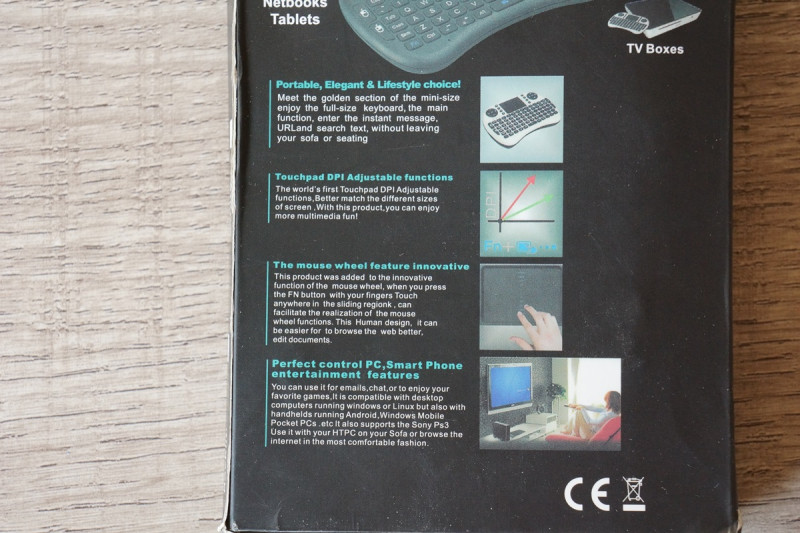

Внешний вид


Характеристики:
Рабочая частота: 2.403GHz-2.480GHz
Питание: батарейки ААА (only!)
Ток потребления в процессе работы: 10mA
Ток потребления в режиме сна: 1mA
Подсветка клавиатуры: синяя, зеленая, красная
Дистанция работы: 10м
Количество клавиш: 92 (часть кнопок выполняют несколько функций), русифицирована, присутствует тачскрин
Поддерживаемые устройства (системы):
Microsoft Windows;
Linux;
Android;
XBOX (не проверял)
Комплектация:
Клавиатура
Инструкция
Размеры и вес


С батарейкой AA для сравнения:

Инструкция
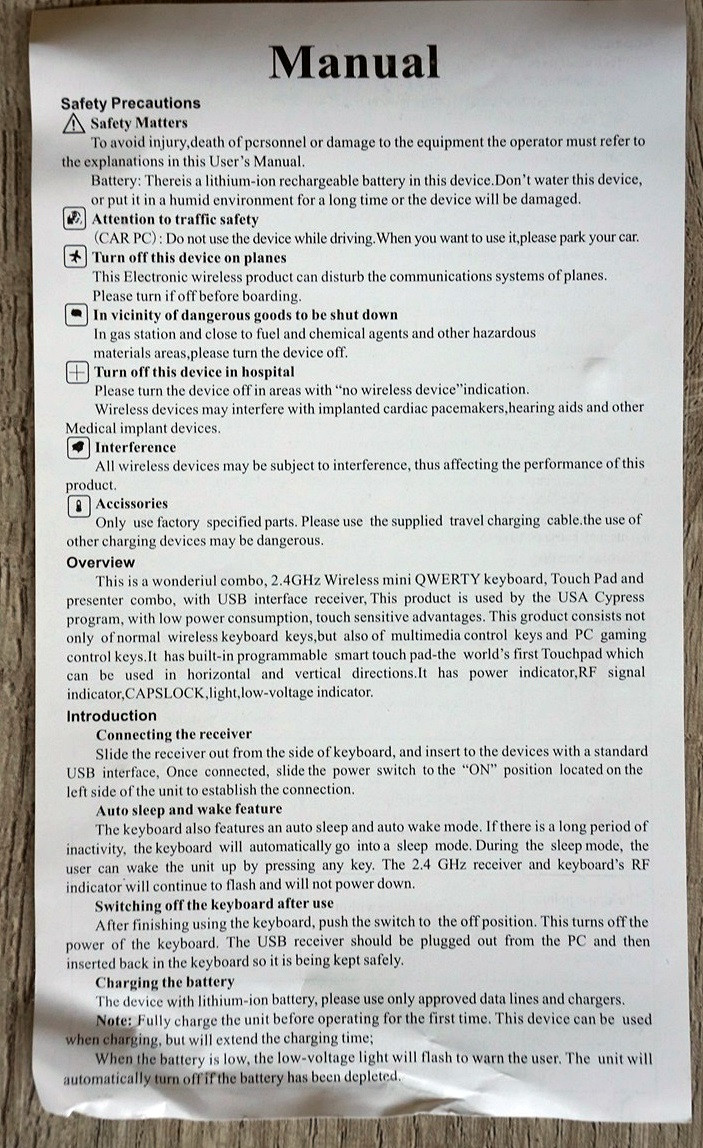

Описание
Особенность данной модели, в том, что по сравнению с другими похожими экземплярами, а также, вероятно, с целью удешевления, оставлена возможность работы только от пальчиковых батареек:


Убрана возможность работы с аккумуляторами типа Nokia Bl-5c, то есть нет даже разъема (хотя площадка под него на плате есть):

Ни разу не считаю это недостатком, т.к. ИМХО для подобных девайсов лучше подходят батарейки — даже если сели, просто заменил и продолжаешь работу — не нужно ждать пару часов. Да и саморазряд у них меньше.
Также в отсеке под крышкой, как видно, располагается USB-приемник для внешних устройств.
Обращу внимание на то, что хоть и заявлена раскладка клавиатуры классическая QWERTY, однако это не совсем так. Данная раскладка предполагает, что не только эти шесть букв располагаются в ряд, но и другие должны иметь достаточно строгое расположение друг относительно друга. Это очень важно, если Вы печатаете «слепым» методом, не глядя на клавиатуру (я, например, только так и печатаю). Попробовал так печатать (не глядя) на этой мелкоте и даже смог адаптировать моторику пальцев под гораздо меньшее расстояние между кнопками, пока не пришла очередь нажать кнопки X, Ж, Э, тут облом — они совсем не там, где надо (проверьте по своей компьютерной клавиатуре):
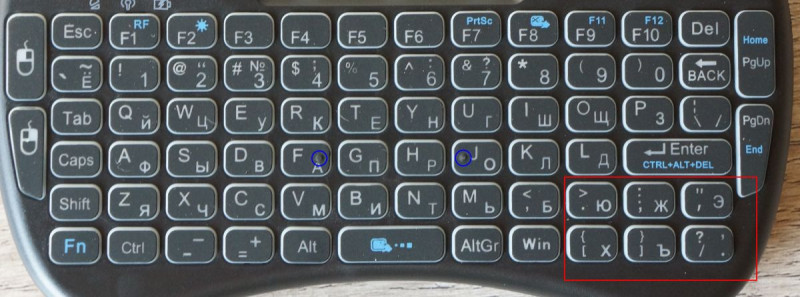
Привыкнуть в принципе можно, но использовать ее в качестве постоянного средства набора текста это, пожалуй, чересчур. Однако, приятно, что есть даже соответствующие пупырки для «слепого» метода (выделены синими кружочками).
Клавиатура легкая и, на удивление, удобно лежит в руках. Кнопки в меру тугие, и хоть и резиновые, нажимаются с приятным кликом. Тачскрин — отличный: поверхность в меру шероховатая, отзывчивость прекрасная, понимает касание двумя пальцами: одновременно — правая кнопка мыши, если вести — скролл (хотя он работает даже если вести одним пальцем по правой стороне тача):
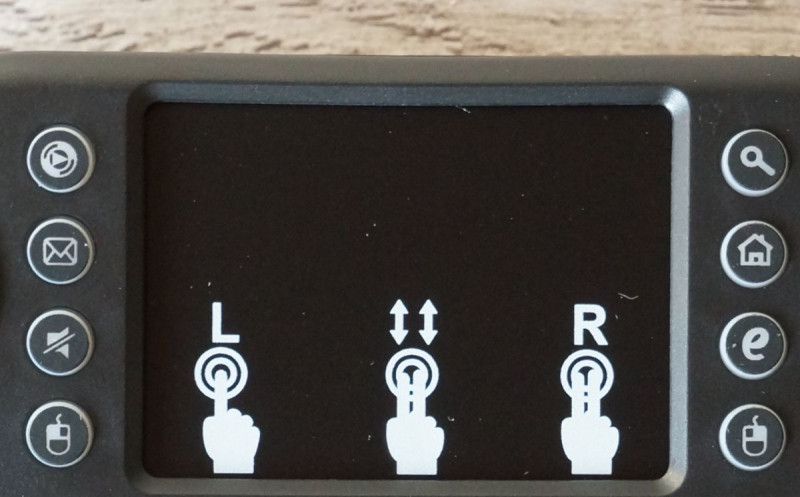
По боковым сторонам тачскрина — кнопки управления: правая и левая кнопки мыши, запуск броузера, поиск, почта, вкл/выкл звука, запуск плеера (в винде запускается виндовый плеер, а не тот, что у меня стоит по умолчанию).
Обращу внимание, что кнопки мыши дублируются с боковой левой стороны клавиатуры. Удобно для правшей — правой рукой работаешь с тачскрином, левой жмешь кнопки:
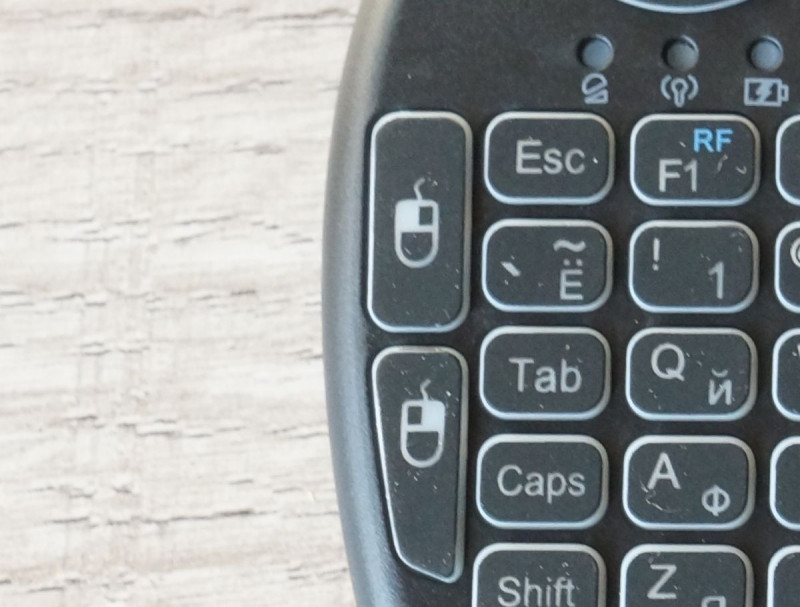
Кнопки навигации в приложениях:
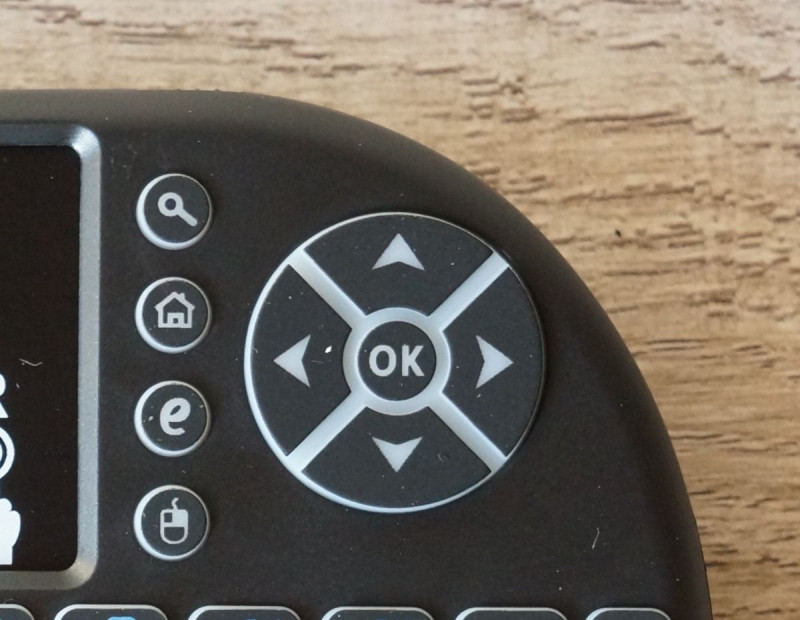
Управление медиаплеером:
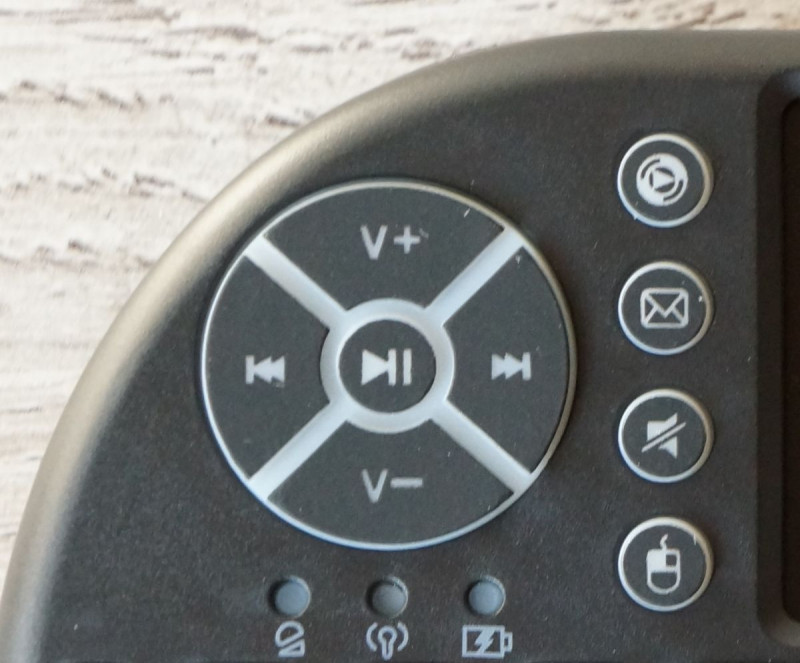
В данном экземпляре присутствует три вида подсветки. Включается FN+F2:

Очень удобно, когда смотришь кино. Подсветка автоматически отключается через 20 секунд.
Проверял работу со всеми устройствами, которые у себя нашел: PC (Windows), TV BOX (Android), Samsung Smart TV. Везде корректно работает подавляющее большинство кнопок, где-то может не работать часть спец. кнопок — например, в Винде не заработала кнопка «E» около тачпада, задача которой, вроде как, броузер запускать, но зато вместо нее эту функцию прекрасно выполняет кнопка с «Домиком». Раскладки медиаплеера и навигации работают как надо. При бездействии клавиатура уходит в Sleep mode и «пробуждается» по нажатию кнопки или тачскрина, причем если до этого была включена подсветка, она также загорается. Полностью отключить клавиатуру можно переключателем ON/OFF, который расположен справа в верхнем торце клавиатуры:

Периодически использую клавиатуру с планшетом. Для этого нужен OTG переходник:

в который вставляется радиорессивер клавиатуры:

После подключения — никаких танцев с бубнами. Клава сама определяется и на экране появляется курсор, управляем которым с помощью тачпада клавиатуры:

В Андроиде работают все кнопки. Хочешь звук регулируй:

А хочешь Муську читай:
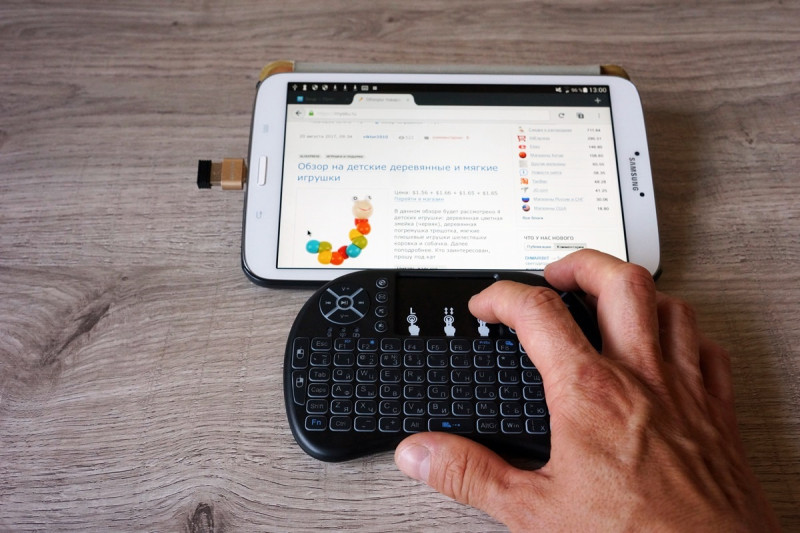
Посмотрим, что у нее внутри:


Для меня осталось загадкой — для чего оставили разъем USB, он даже выведен на левый верхний торец:

и распаян:

Заряжать через него нечего. Проверил работу через кабель с устройствами (при отключенном рессивере) в качестве проводной клавиатуры — ожидаемо не работает. В общем непонятно.
Сам блок кнопок, если не ошибаюсь, мембранного типа. Еще раз упомяну отличное срабатывание клавиш:

Распаяно все прилично:

Итог:
Клавиатурка достаточно удобный помощник при работе со всякими Андроид (и не только) устройствами. Маленькая, легкая, но в тоже время обладающая большим функционалом. Удивило отсутствие отдельной кнопки «Калькулятор» и добавить бы колесико, как у мышки… но это уже другая история 

Небольшое видео:
Магазин предоставил купон RUSBACKLIT, делающий цену равную 5.99$
На этом все.
Всем Добра!
Товар предоставлен для написания обзора магазином. Обзор опубликован в соответствии с п.18 Правил сайта.
Согласитесь, на крошечной, пусть даже QWERTY, клавиатуре смартфона не совсем удобно набирать текст даже простенького письма подруге, не говоря уже о поэме в стихах. В планшете клавиатура будет побольше, но текст набирать все равно быстро не получится. Для полноценной работы этим устройствам сильно не хватает средств полноценного текстового ввода.
Порой и для владельца компьютера беспроводная клавиатура оказывается совсем не лишней – например, когда ПК используется в качестве медиацентра и им удобней управлять удаленно. Поэтому и встает вопрос о приобретении этого удобного гаджета.
Понравилась модель Riitek-MWK02 [Bluetooth]. Хотя от клавиатуры можно многое не ждать, но все же постараюсь подробно рассказать о ней.
Характеристики
- Связь: Bluetooth
- Батарея: встроенный литий-ионный аккумулятор
- Дальность действия: до 10 метров
- Рабочее напряжение: 3.3 В
- Рабочий ток: <80 mA
- Напряжение зарядки: 4.2V — 5.05V
- Зарядный ток: <300mA
- Время работы: 500~700 часов
- Время зарядки: 3.5~4 часа
- Подключение: mini USB
- Рабочая температура: от -10 ℃ до +55 ℃
- Размеры: 151 х 59 х 12.5 мм
- Вес: 104 г
Клавиатура упакована в фирменную коробку.
С обратной стороны указаны основные преимущества и их описание.
С обратной стороны указаны основные преимущества и их описание.
Сбоку находятся краткие характеристики.
С обратной стороны указаны основные преимущества и их описание.
Сбоку находятся краткие характеристики.
С другой стороны лишь название и изображение клавиатуры.
С другой стороны лишь название и изображение клавиатуры.
На коробке также можно найти штрих код, всякие значки и список вещей, которые поставляются с устройством.
С другой стороны лишь название и изображение клавиатуры.
На коробке также можно найти штрих код, всякие значки и список вещей, которые поставляются с устройством.
Итак, раскрыв коробку, я обнаружил саму клавиатуру. Лежит в целлофановом пакете на специальном ложе, под которым находятся остальные аксессуары.
Итак, раскрыв коробку, я обнаружил саму клавиатуру. Лежит в целлофановом пакете на специальном ложе, под которым находятся остальные аксессуары.
Вот собственно и комплектация.
Итак, раскрыв коробку, я обнаружил саму клавиатуру. Лежит в целлофановом пакете на специальном ложе, под которым находятся остальные аксессуары.
Вот собственно и комплектация.
RT-MWK02 поражает взгляд своей миниатюрностью. При желании можно носить даже в кармане. Несмотря на подобную миниатюрность, разработчики сумели разместить 68 клавиш — полноценную QWERTY-раскладку плюс все необходимые служебные кнопки.
RT-MWK02 поражает взгляд своей миниатюрностью. При желании можно носить даже в кармане. Несмотря на подобную миниатюрность, разработчики сумели разместить 68 клавиш — полноценную QWERTY-раскладку плюс все необходимые служебные кнопки.
На задней части клавиатуры находятся три значка и информация о модели.
Что касается самой клавиатуры, то она выполнена из матового пластика черного цвета и очень приятна на ощупь.
RT-MWK02 поражает взгляд своей миниатюрностью. При желании можно носить даже в кармане. Несмотря на подобную миниатюрность, разработчики сумели разместить 68 клавиш — полноценную QWERTY-раскладку плюс все необходимые служебные кнопки.
На задней части клавиатуры находятся три значка и информация о модели.
Что касается самой клавиатуры, то она выполнена из матового пластика черного цвета и очень приятна на ощупь.
Кстати, на лицевой стороне клавиатуры находятся 4 различных индикатора.
Кстати, на лицевой стороне клавиатуры находятся 4 различных индикатора.
Слева вы найдете переключатель и mini-USB порт для зарядки.
Кстати, на лицевой стороне клавиатуры находятся 4 различных индикатора.
Слева вы найдете переключатель и mini-USB порт для зарядки.
Справа расположился лазер для игр с кошкой.
Справа расположился лазер для игр с кошкой.
И снизу его переключатель.
Справа расположился лазер для игр с кошкой.
И снизу его переключатель.
Сверху встроен USB-адаптер Bluetooth.
Сверху встроен USB-адаптер Bluetooth.
Вытаскивается очень легко и может соединить Ваш компьютер и клавиатуру, если у Вас нет встроенного синего зуба.
Сверху встроен USB-адаптер Bluetooth.
Вытаскивается очень легко и может соединить Ваш компьютер и клавиатуру, если у Вас нет встроенного синего зуба.
Подсветка работает хорошо. Отлично видны буквы и цифры.
Подсветка работает хорошо. Отлично видны буквы и цифры.
Чтобы снять заднюю крышку, нужно открутить 6 винтов по периметру.
Подсветка работает хорошо. Отлично видны буквы и цифры.
Чтобы снять заднюю крышку, нужно открутить 6 винтов по периметру.
Тут у нас находится BT-модуль.
Тут у нас находится BT-модуль.
Здесь разъём mini-USB.
Тут у нас находится BT-модуль.
Здесь разъём mini-USB.
Ну и напоследок сам лазер.
Ну и напоследок сам лазер.
Подключать клавиатуру совсем не сложно. Достаточно включить Bluetooth на своем устройстве.
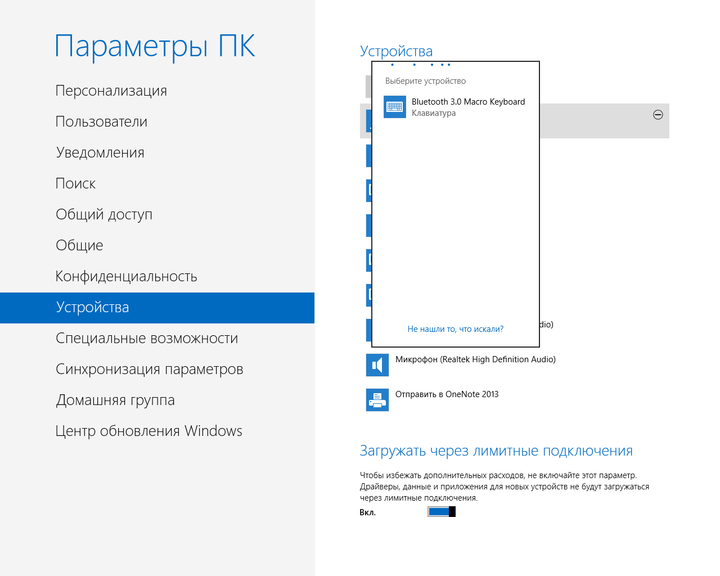
Ну и напоследок сам лазер.
Подключать клавиатуру совсем не сложно. Достаточно включить Bluetooth на своем устройстве.
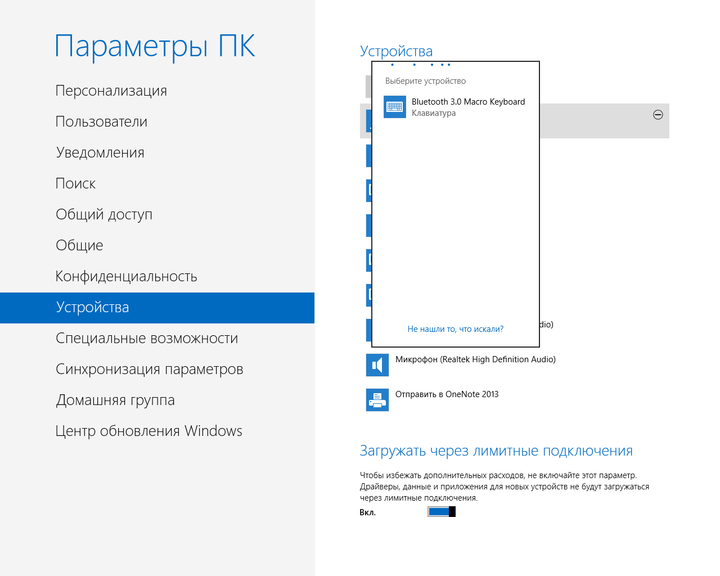
Нажимаем подключиться. Вас попросят ввести пин-код (он каждый раз разный) на клавиатуре.
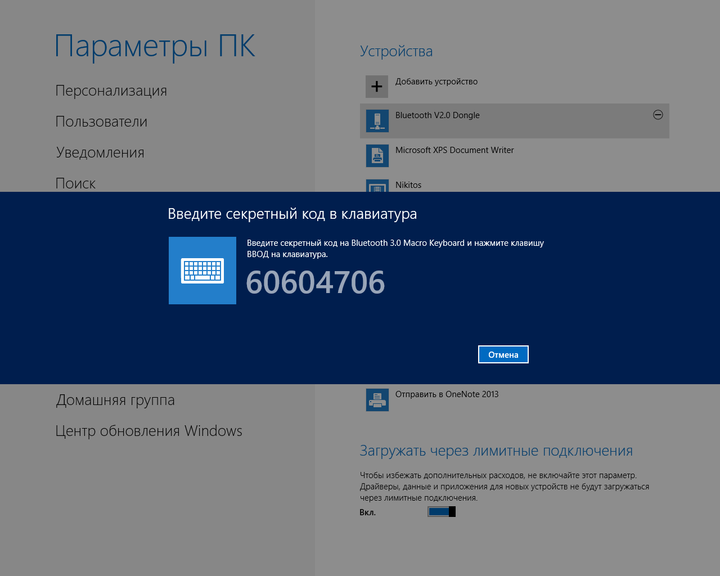
Нажимаем подключиться. Вас попросят ввести пин-код (он каждый раз разный) на клавиатуре.
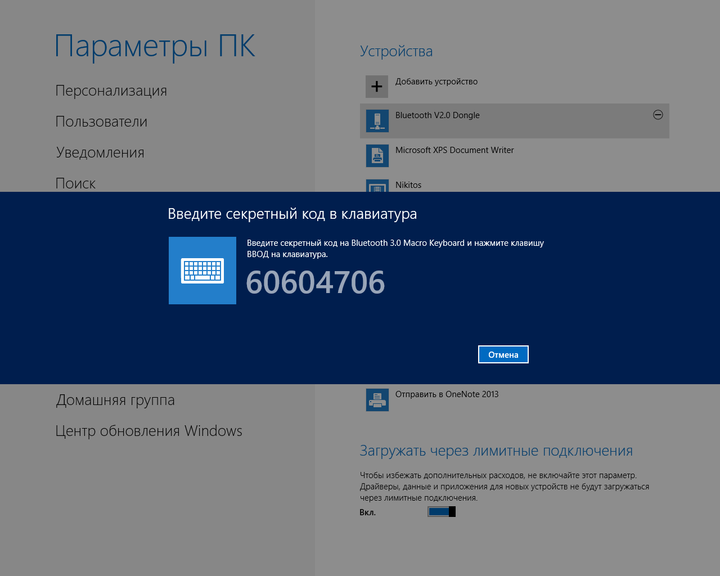
И нажимаем Enter. Клавиатура подключена. С Windows полная совместимость. Все мультимедийные кнопки работают исправно. Можно также переключить ориентацию тачпада, или запустить диспетчер задач через Fn+Enter. А Fn+Backspace заменять кнопку Delete.
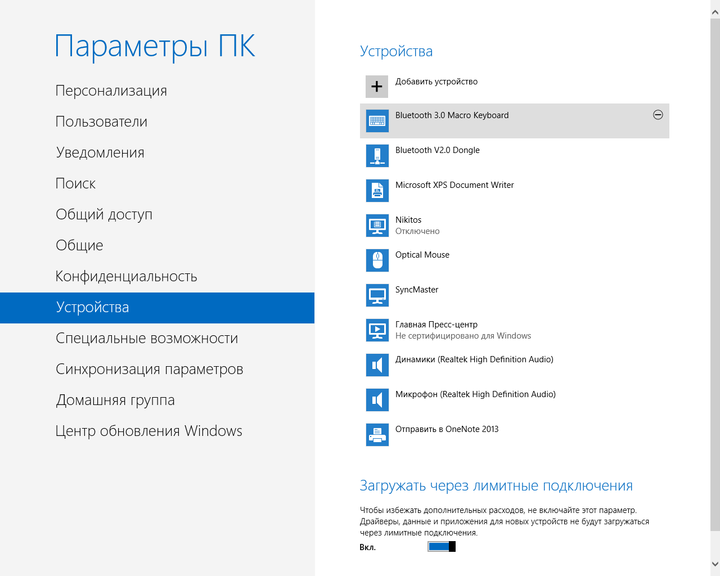
Нажимаем подключиться. Вас попросят ввести пин-код (он каждый раз разный) на клавиатуре.
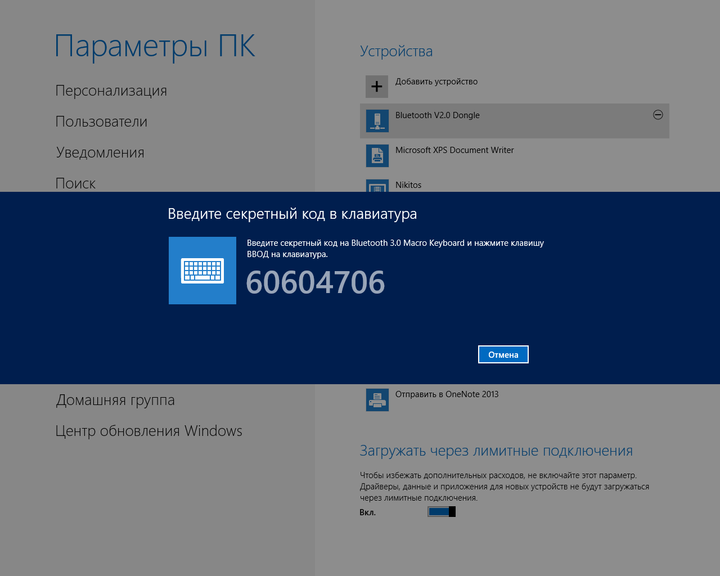
И нажимаем Enter. Клавиатура подключена. С Windows полная совместимость. Все мультимедийные кнопки работают исправно. Можно также переключить ориентацию тачпада, или запустить диспетчер задач через Fn+Enter. А Fn+Backspace заменять кнопку Delete.
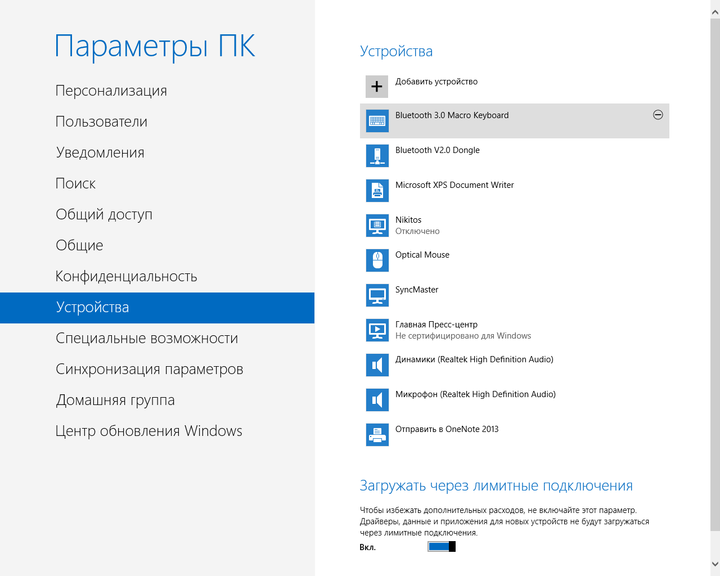
На планшете также все без проблем подключается и работает. Можно изменять список языков, переключение осуществляется с помощью Ctrl + Пробел. Почти все клавиши совместимы с Android. Например, кнопка ESC возвращает назад, а Page Up перемещает выделение ячейки вверх.
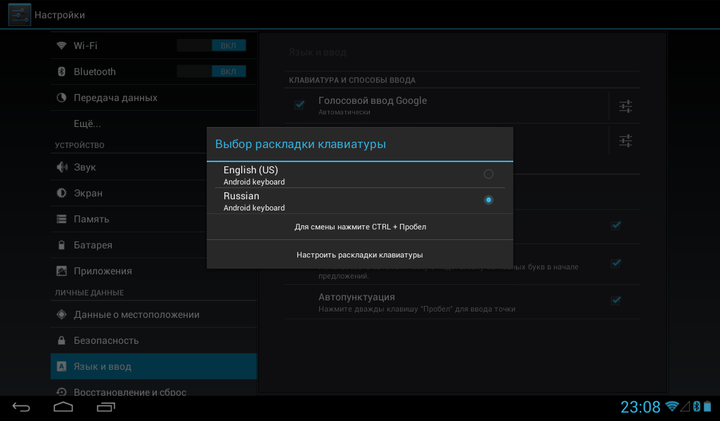
На планшете также все без проблем подключается и работает. Можно изменять список языков, переключение осуществляется с помощью Ctrl + Пробел. Почти все клавиши совместимы с Android. Например, кнопка ESC возвращает назад, а Page Up перемещает выделение ячейки вверх.
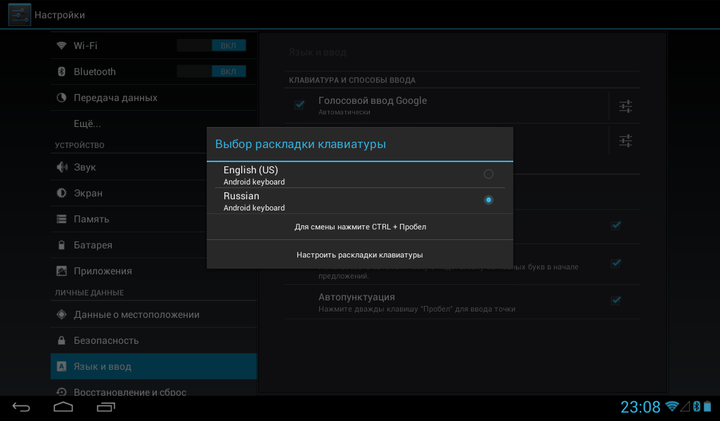
Несомненными плюсами клавиатуры являются легкость подключения, удобное расположение клавиш, а также возможность к любому устройству, которое поддерживает Bluetooth-соединение. Явный минус у клавиатуры только один – отсутствие русскоязычной раскладки. Лично я наизусть выучил расположение русских букв на английской клавиатуре, но для кого-то это очень тяжело и не нужно. Полностью согласен.
На планшете также все без проблем подключается и работает. Можно изменять список языков, переключение осуществляется с помощью Ctrl + Пробел. Почти все клавиши совместимы с Android. Например, кнопка ESC возвращает назад, а Page Up перемещает выделение ячейки вверх.
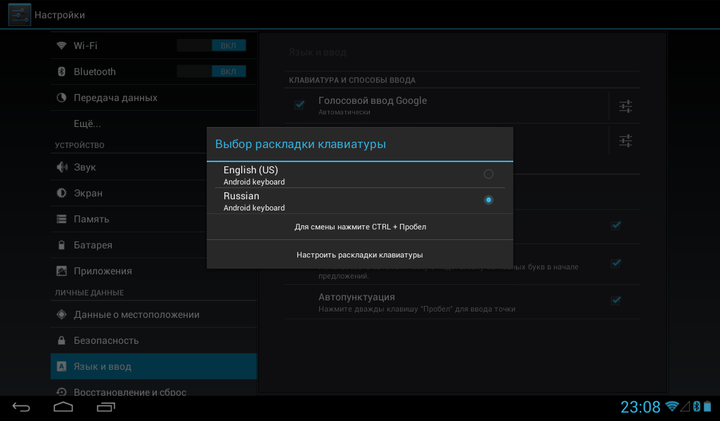
Несомненными плюсами клавиатуры являются легкость подключения, удобное расположение клавиш, а также возможность к любому устройству, которое поддерживает Bluetooth-соединение. Явный минус у клавиатуры только один – отсутствие русскоязычной раскладки. Лично я наизусть выучил расположение русских букв на английской клавиатуре, но для кого-то это очень тяжело и не нужно. Полностью согласен.
На этом всё, я с Вами прощаюсь. Задавайте ваши вопросы, комментируйте и критикуйте. =)
Чтобы настроить комбинацию клавиш для аппаратного переключения языка заходим в раздел Переключение раскладки и выбираем удобный для себя способ — Alt+Shift, Alt+Space или Shift+Space. 4. Во время работы в меню программного выбора языка необходимо выбрать клавиатуру приложения Russian Keyboard.
Как перевести язык на беспроводной клавиатуре?
Для начала при подключенной клавиатуре нужно зайти в настройки устройства и найти там пункт “Язык и ввод”. Там найти раздел “Физическая клавиатура” (если клавиатура отключена, он в настройках не появится), а в нем пункт “Выбор раскладки клавиатуры”.
Как поменять язык на беспроводной клавиатуре к телевизору?
Переходим в системные настройки Андроид-приставки, в пункт «Язык и ввод». В блоке «Клавиатура и способы ввода», установленную клавиатуру «Russian Keyboard» нужно включить, поставив галочку, рядом с названием.
Как поменять язык на внешней клавиатуре андроид?
Для переключения языка на Android с внешней клавиатуры по умолчанию используется комбинация клавиш Ctrl + Пробел. Так как у вас не специализированная клавиатура, она может не поддерживается и язык не переключится таким образом.
Как переключить язык на клавиатуре андроид 10?
Как переключить язык на клавиатуре Андроид-телефона?
- Рядом с пунктом «Клавиатура» нажмите на значок решетки, как показано ниже.
- Теперь нажмите «Языки ввода».
- Здесь вы можете выбрать необходимые языки для ввода на клавиатуре.
- Смена языков таким образом производится на всех устройствах Android с поправкой на интерфейс (читай — прошивку). …
- Но так — не на каждой клавиатуре.
Как перевести язык на мини клавиатуре?
Чтобы настроить комбинацию клавиш для аппаратного переключения языка заходим в раздел Переключение раскладки и выбираем удобный для себя способ — Alt+Shift, Alt+Space или Shift+Space.
Как переключить на клавиатуре на русский язык?
Сочетание клавиш: Чтобы переключиться на другую раскладку клавиатуры, нажмите клавиши ALT+SHIFT. пример: в нем показано, что в активной раскладке клавиатуры используется английский.
Как настроить клавиатуру на смарт ТВ?
Чтобы настроить беспроводную клавиатуру для работы с ТВ, потребуется перейти в раздел «Диспетчер устройств» и выбрать необходимые настройки. В параметрах нужно выбрать команду «Добавить Bluetooth-клавиатуру». Телевизор автоматически начнет поиск нового устройства.
Как подключить беспроводную клавиатуру к смарт ТВ?
Подключение беспроводной клавиатуры
- Включить Bluetooth на обоих гаджетах, как это указано в инструкции.
- Зайти в настройки телевизора.
- Перейти в пункт «Система».
- Войти в «Диспетчер устройств».
- Перейти «Добавить устройство Bluetooth» и найти клавиатуру.
- Сопрячь гаджеты по инструкции, что будет показана на экране.
10.03.2020
Как поменять язык на клавиатуре в линукс?
Откройте утилиту, перейдите на вкладку Клавиатура и мышь, затем выберите Дополнительные настройки раскладки: Здесь в разделе Переключение на другую раскладку можно выбрать сочетание клавиш для переключения, доступны не только Ctrl+Shift, но и Win, Caps Lock и многие другие.
Как переключить язык на клавиатуре Logitech?
Для смены, используя панель инструментов, нажмите на индикатор левой кнопкой мыши. Откроется окно, где вы сможете сменить на нужный вам язык. Существует способ смены на системе Windows, с помощью клавиатуры. Клавиши для переключения языка – на большинстве компьютеров левый Shift + Alt , на некоторых Ctrl + Alt .
Как переключить язык на клавиатуре для планшета?
Заходим в настройки, находим пункт “Язык и ввод”. Найдите активную клавиатуру, которая используется для ввода, и нажмите на значок ее настройки. Далее жмите “Языки ввода”. В теории, нужно галочками отметить языки, на которые захотите переключаться в любое время.
Как можно переключить язык на клавиатуре?
Вы также можете менять язык клавиатуры, нажимая Ctrl + Shift + Пробел, пока не появится нужная раскладка. Чтобы переключиться на предыдущий язык, нажмите Ctrl + Пробел.
Как добавить раскладку клавиатуры в Windows 10?
Нажмите кнопку Пуск, а затем выберите Параметры > Время и язык > Язык. В разделе Предпочитаемые языки выберите язык, который содержит необходимую клавиатуру, и нажмите Параметры. Нажмите кнопку добавить клавиатуру и выберите клавиатуру, которую вы хотите добавить.
Как переключить язык на Андроиде?
Как поменять язык интерфейса на Андроид
- Нажимаем на раздел «Язык и ввод»
- Выбираем первую строчку сверху. На всех версиях Андроид это будет переключатель языка интерфейса.
- Нажмите на этот пункт и в открывшемся меню выберете нужный вам язык.
23.07.2017
Всем здравствуйте,
Представляю обзор беспроводной мини клавиатуры RT-MWK08 с русской раскладкой. Штука удобная при работе со всевозможными устройствами у которых отсутствует собственная: проекторы, TVbox, SmartTV, смартфоны, планшеты итд, также прекрасно работает с PC (Windows).
Это не первый обзор подобного девайса на Муське, но от этого девайс не становится хуже, может кто не видел и в хозяйстве пригодиться, да и цены на них сейчас совсем приемлемые.
Приехала клавиатурка в такой коробочке:

Задняя сторона более крупно
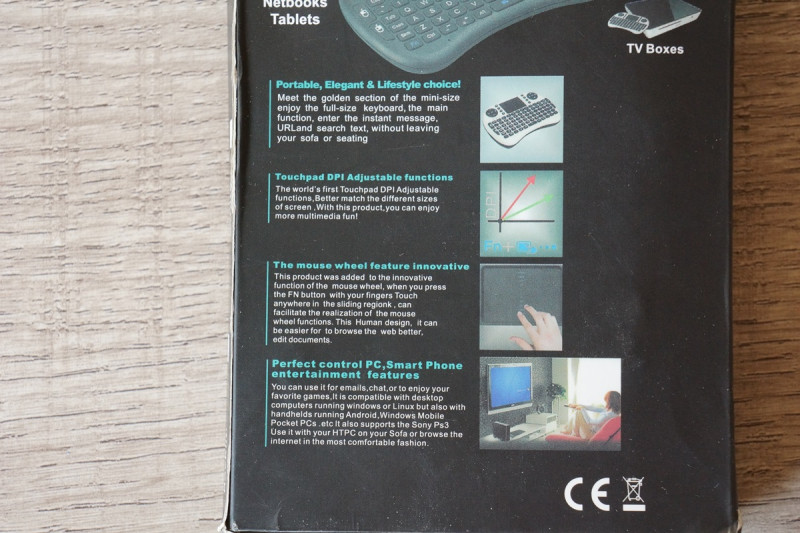

Внешний вид


Характеристики:
Рабочая частота: 2.403GHz-2.480GHz
Питание: батарейки ААА (only!)
Ток потребления в процессе работы: 10mA
Ток потребления в режиме сна: 1mA
Подсветка клавиатуры: синяя, зеленая, красная
Дистанция работы: 10м
Количество клавиш: 92 (часть кнопок выполняют несколько функций), русифицирована, присутствует тачскрин
Поддерживаемые устройства (системы):
Microsoft Windows;
Linux;
Android;
XBOX (не проверял)
Комплектация:
Клавиатура
Инструкция
Размеры и вес


С батарейкой AA для сравнения:

Инструкция
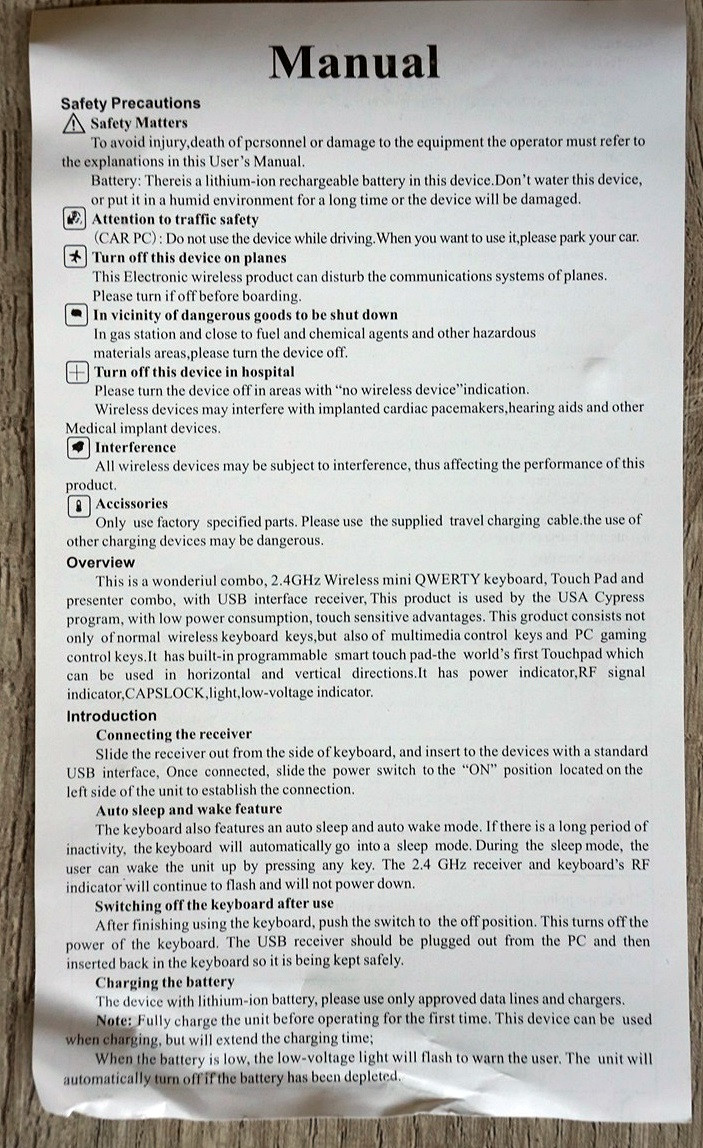

Описание
Особенность данной модели, в том, что по сравнению с другими похожими экземплярами, а также, вероятно, с целью удешевления, оставлена возможность работы только от пальчиковых батареек:


Убрана возможность работы с аккумуляторами типа Nokia Bl-5c, то есть нет даже разъема (хотя площадка под него на плате есть):

Ни разу не считаю это недостатком, т.к. ИМХО для подобных девайсов лучше подходят батарейки — даже если сели, просто заменил и продолжаешь работу — не нужно ждать пару часов. Да и саморазряд у них меньше.
Также в отсеке под крышкой, как видно, располагается USB-приемник для внешних устройств.
Обращу внимание на то, что хоть и заявлена раскладка клавиатуры классическая QWERTY, однако это не совсем так. Данная раскладка предполагает, что не только эти шесть букв располагаются в ряд, но и другие должны иметь достаточно строгое расположение друг относительно друга. Это очень важно, если Вы печатаете «слепым» методом, не глядя на клавиатуру (я, например, только так и печатаю). Попробовал так печатать (не глядя) на этой мелкоте и даже смог адаптировать моторику пальцев под гораздо меньшее расстояние между кнопками, пока не пришла очередь нажать кнопки X, Ж, Э, тут облом — они совсем не там, где надо (проверьте по своей компьютерной клавиатуре):
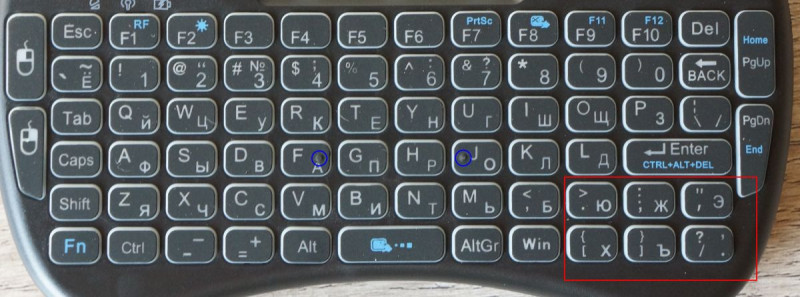
Привыкнуть в принципе можно, но использовать ее в качестве постоянного средства набора текста это, пожалуй, чересчур. Однако, приятно, что есть даже соответствующие пупырки для «слепого» метода (выделены синими кружочками).
Клавиатура легкая и, на удивление, удобно лежит в руках. Кнопки в меру тугие, и хоть и резиновые, нажимаются с приятным кликом. Тачскрин — отличный: поверхность в меру шероховатая, отзывчивость прекрасная, понимает касание двумя пальцами: одновременно — правая кнопка мыши, если вести — скролл (хотя он работает даже если вести одним пальцем по правой стороне тача):
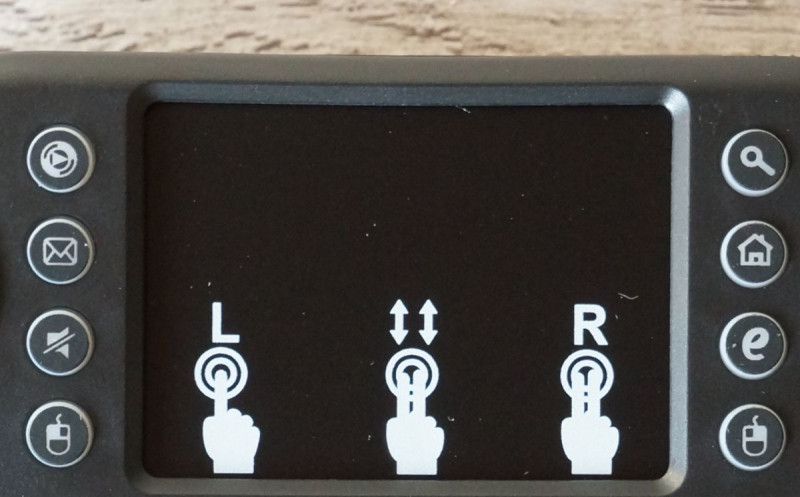
По боковым сторонам тачскрина — кнопки управления: правая и левая кнопки мыши, запуск броузера, поиск, почта, вкл/выкл звука, запуск плеера (в винде запускается виндовый плеер, а не тот, что у меня стоит по умолчанию).
Обращу внимание, что кнопки мыши дублируются с боковой левой стороны клавиатуры. Удобно для правшей — правой рукой работаешь с тачскрином, левой жмешь кнопки:
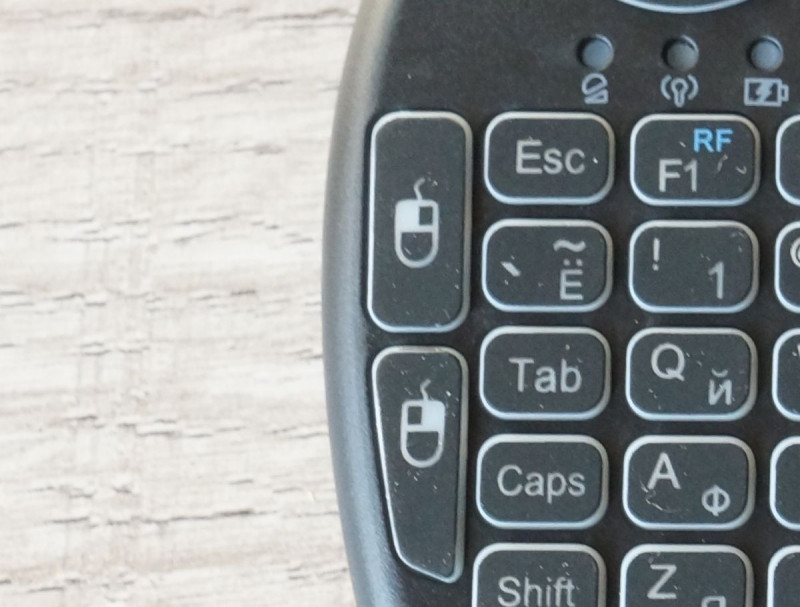
Кнопки навигации в приложениях:
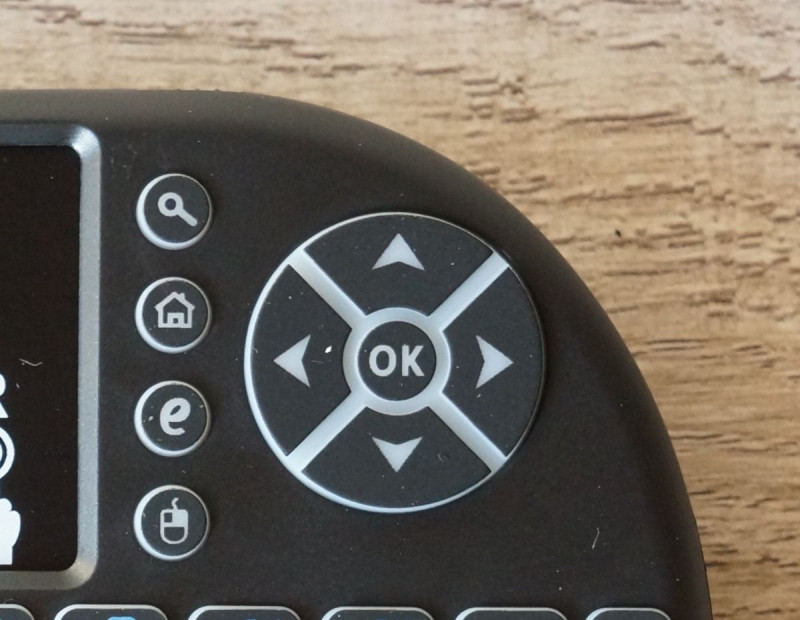
Управление медиаплеером:
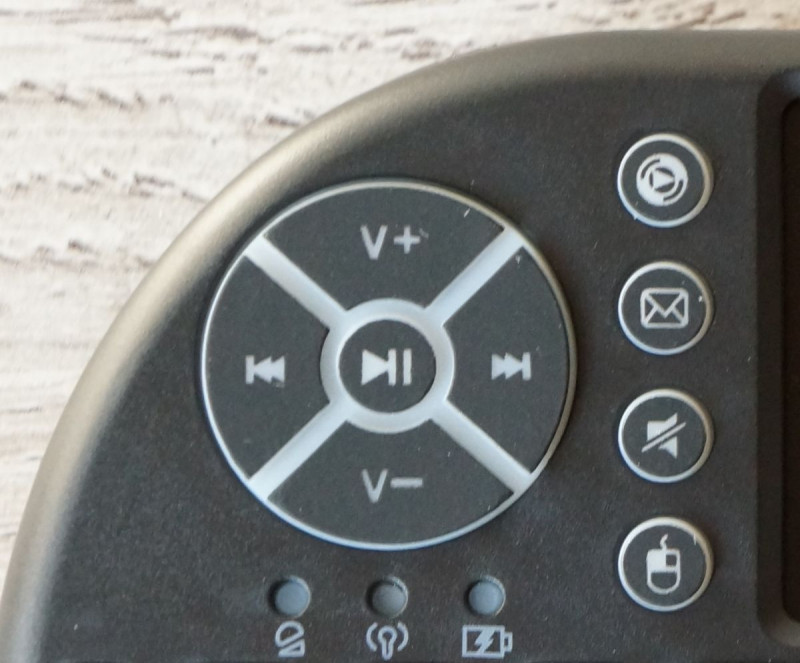
В данном экземпляре присутствует три вида подсветки. Включается FN+F2:

Очень удобно, когда смотришь кино. Подсветка автоматически отключается через 20 секунд.
Проверял работу со всеми устройствами, которые у себя нашел: PC (Windows), TV BOX (Android), Samsung Smart TV. Везде корректно работает подавляющее большинство кнопок, где-то может не работать часть спец. кнопок — например, в Винде не заработала кнопка «E» около тачпада, задача которой, вроде как, броузер запускать, но зато вместо нее эту функцию прекрасно выполняет кнопка с «Домиком». Раскладки медиаплеера и навигации работают как надо. При бездействии клавиатура уходит в Sleep mode и «пробуждается» по нажатию кнопки или тачскрина, причем если до этого была включена подсветка, она также загорается. Полностью отключить клавиатуру можно переключателем ON/OFF, который расположен справа в верхнем торце клавиатуры:

Периодически использую клавиатуру с планшетом. Для этого нужен OTG переходник:

в который вставляется радиорессивер клавиатуры:

После подключения — никаких танцев с бубнами. Клава сама определяется и на экране появляется курсор, управляем которым с помощью тачпада клавиатуры:

В Андроиде работают все кнопки. Хочешь звук регулируй:

А хочешь Муську читай:
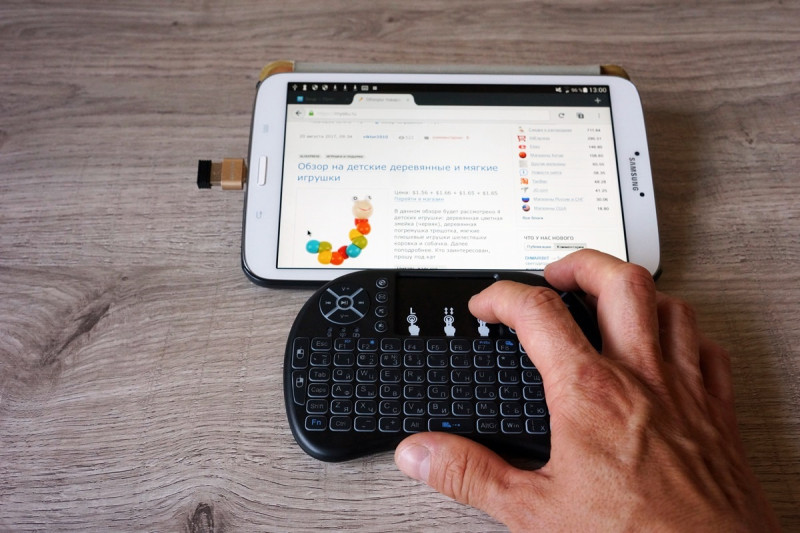
Посмотрим, что у нее внутри:


Для меня осталось загадкой — для чего оставили разъем USB, он даже выведен на левый верхний торец:

и распаян:

Заряжать через него нечего. Проверил работу через кабель с устройствами (при отключенном рессивере) в качестве проводной клавиатуры — ожидаемо не работает. В общем непонятно.
Сам блок кнопок, если не ошибаюсь, мембранного типа. Еще раз упомяну отличное срабатывание клавиш:

Распаяно все прилично:

Итог:
Клавиатурка достаточно удобный помощник при работе со всякими Андроид (и не только) устройствами. Маленькая, легкая, но в тоже время обладающая большим функционалом. Удивило отсутствие отдельной кнопки «Калькулятор» и добавить бы колесико, как у мышки… но это уже другая история

Небольшое видео:
Магазин предоставил купон RUSBACKLIT, делающий цену равную 5.99$
На этом все.
Всем Добра!
Товар предоставлен для написания обзора магазином. Обзор опубликован в соответствии с п.18 Правил сайта.

На этом всё, я с Вами прощаюсь. Задавайте ваши вопросы, комментируйте и критикуйте. =)
Чтобы настроить комбинацию клавиш для аппаратного переключения языка заходим в раздел Переключение раскладки и выбираем удобный для себя способ — Alt+Shift, Alt+Space или Shift+Space. 4. Во время работы в меню программного выбора языка необходимо выбрать клавиатуру приложения Russian Keyboard.
Как перевести язык на беспроводной клавиатуре?
Для начала при подключенной клавиатуре нужно зайти в настройки устройства и найти там пункт “Язык и ввод”. Там найти раздел “Физическая клавиатура” (если клавиатура отключена, он в настройках не появится), а в нем пункт “Выбор раскладки клавиатуры”.
Как поменять язык на беспроводной клавиатуре к телевизору?
Переходим в системные настройки Андроид-приставки, в пункт «Язык и ввод». В блоке «Клавиатура и способы ввода», установленную клавиатуру «Russian Keyboard» нужно включить, поставив галочку, рядом с названием.
Как поменять язык на внешней клавиатуре андроид?
Для переключения языка на Android с внешней клавиатуры по умолчанию используется комбинация клавиш Ctrl + Пробел. Так как у вас не специализированная клавиатура, она может не поддерживается и язык не переключится таким образом.
Как переключить язык на клавиатуре андроид 10?
Как переключить язык на клавиатуре Андроид-телефона?
- Рядом с пунктом «Клавиатура» нажмите на значок решетки, как показано ниже.
- Теперь нажмите «Языки ввода».
- Здесь вы можете выбрать необходимые языки для ввода на клавиатуре.
- Смена языков таким образом производится на всех устройствах Android с поправкой на интерфейс (читай — прошивку). …
- Но так — не на каждой клавиатуре.
Как перевести язык на мини клавиатуре?
Чтобы настроить комбинацию клавиш для аппаратного переключения языка заходим в раздел Переключение раскладки и выбираем удобный для себя способ — Alt+Shift, Alt+Space или Shift+Space.
Как переключить на клавиатуре на русский язык?
Сочетание клавиш: Чтобы переключиться на другую раскладку клавиатуры, нажмите клавиши ALT+SHIFT. пример: в нем показано, что в активной раскладке клавиатуры используется английский.
Как настроить клавиатуру на смарт ТВ?
Чтобы настроить беспроводную клавиатуру для работы с ТВ, потребуется перейти в раздел «Диспетчер устройств» и выбрать необходимые настройки. В параметрах нужно выбрать команду «Добавить Bluetooth-клавиатуру». Телевизор автоматически начнет поиск нового устройства.
Как подключить беспроводную клавиатуру к смарт ТВ?
Подключение беспроводной клавиатуры
- Включить Bluetooth на обоих гаджетах, как это указано в инструкции.
- Зайти в настройки телевизора.
- Перейти в пункт «Система».
- Войти в «Диспетчер устройств».
- Перейти «Добавить устройство Bluetooth» и найти клавиатуру.
- Сопрячь гаджеты по инструкции, что будет показана на экране.
10.03.2020
Как поменять язык на клавиатуре в линукс?
Откройте утилиту, перейдите на вкладку Клавиатура и мышь, затем выберите Дополнительные настройки раскладки: Здесь в разделе Переключение на другую раскладку можно выбрать сочетание клавиш для переключения, доступны не только Ctrl+Shift, но и Win, Caps Lock и многие другие.
Как переключить язык на клавиатуре Logitech?
Для смены, используя панель инструментов, нажмите на индикатор левой кнопкой мыши. Откроется окно, где вы сможете сменить на нужный вам язык. Существует способ смены на системе Windows, с помощью клавиатуры. Клавиши для переключения языка – на большинстве компьютеров левый Shift + Alt , на некоторых Ctrl + Alt .
Как переключить язык на клавиатуре для планшета?
Заходим в настройки, находим пункт “Язык и ввод”. Найдите активную клавиатуру, которая используется для ввода, и нажмите на значок ее настройки. Далее жмите “Языки ввода”. В теории, нужно галочками отметить языки, на которые захотите переключаться в любое время.
Как можно переключить язык на клавиатуре?
Вы также можете менять язык клавиатуры, нажимая Ctrl + Shift + Пробел, пока не появится нужная раскладка. Чтобы переключиться на предыдущий язык, нажмите Ctrl + Пробел.
Как добавить раскладку клавиатуры в Windows 10?
Нажмите кнопку Пуск, а затем выберите Параметры > Время и язык > Язык. В разделе Предпочитаемые языки выберите язык, который содержит необходимую клавиатуру, и нажмите Параметры. Нажмите кнопку добавить клавиатуру и выберите клавиатуру, которую вы хотите добавить.
Как переключить язык на Андроиде?
Как поменять язык интерфейса на Андроид
- Нажимаем на раздел «Язык и ввод»
- Выбираем первую строчку сверху. На всех версиях Андроид это будет переключатель языка интерфейса.
- Нажмите на этот пункт и в открывшемся меню выберете нужный вам язык.
23.07.2017
Всем здравствуйте,
Представляю обзор беспроводной мини клавиатуры RT-MWK08 с русской раскладкой. Штука удобная при работе со всевозможными устройствами у которых отсутствует собственная: проекторы, TVbox, SmartTV, смартфоны, планшеты итд, также прекрасно работает с PC (Windows).
Это не первый обзор подобного девайса на Муське, но от этого девайс не становится хуже, может кто не видел и в хозяйстве пригодиться, да и цены на них сейчас совсем приемлемые.
Приехала клавиатурка в такой коробочке:

Задняя сторона более крупно
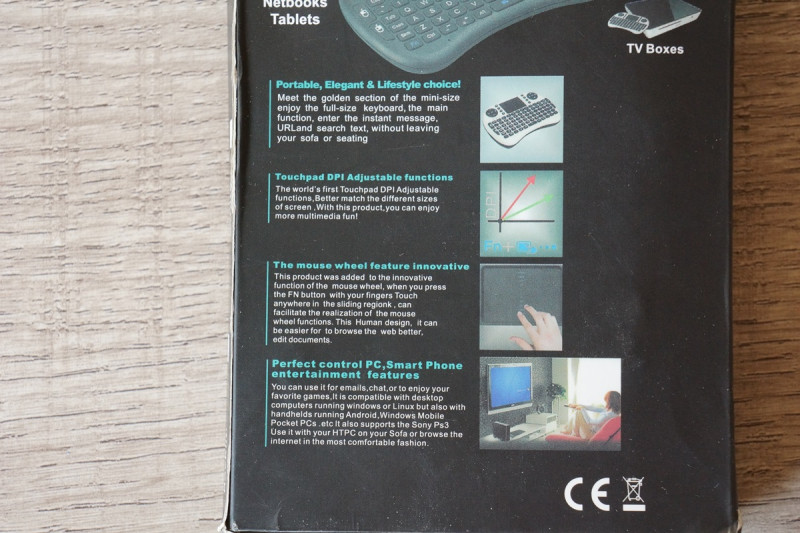

Внешний вид


Характеристики:
Рабочая частота: 2.403GHz-2.480GHz
Питание: батарейки ААА (only!)
Ток потребления в процессе работы: 10mA
Ток потребления в режиме сна: 1mA
Подсветка клавиатуры: синяя, зеленая, красная
Дистанция работы: 10м
Количество клавиш: 92 (часть кнопок выполняют несколько функций), русифицирована, присутствует тачскрин
Поддерживаемые устройства (системы):
Microsoft Windows;
Linux;
Android;
XBOX (не проверял)
Комплектация:
Клавиатура
Инструкция
Размеры и вес


С батарейкой AA для сравнения:

Инструкция
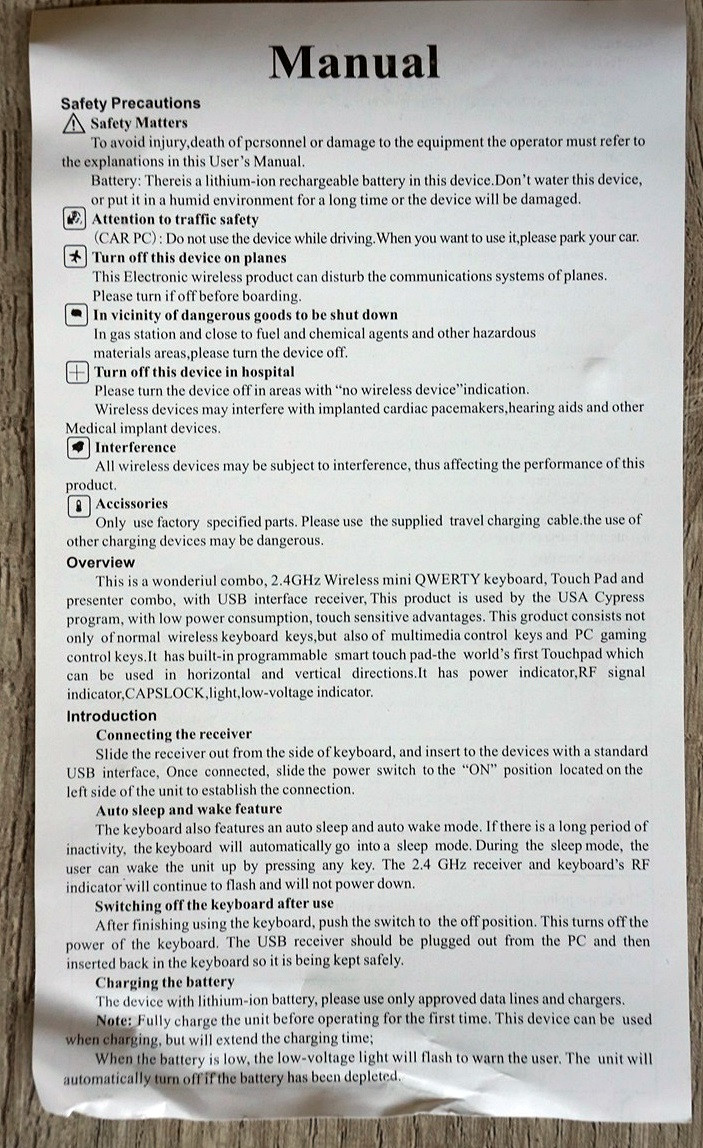

Описание
Особенность данной модели, в том, что по сравнению с другими похожими экземплярами, а также, вероятно, с целью удешевления, оставлена возможность работы только от пальчиковых батареек:


Убрана возможность работы с аккумуляторами типа Nokia Bl-5c, то есть нет даже разъема (хотя площадка под него на плате есть):

Ни разу не считаю это недостатком, т.к. ИМХО для подобных девайсов лучше подходят батарейки — даже если сели, просто заменил и продолжаешь работу — не нужно ждать пару часов. Да и саморазряд у них меньше.
Также в отсеке под крышкой, как видно, располагается USB-приемник для внешних устройств.
Обращу внимание на то, что хоть и заявлена раскладка клавиатуры классическая QWERTY, однако это не совсем так. Данная раскладка предполагает, что не только эти шесть букв располагаются в ряд, но и другие должны иметь достаточно строгое расположение друг относительно друга. Это очень важно, если Вы печатаете «слепым» методом, не глядя на клавиатуру (я, например, только так и печатаю). Попробовал так печатать (не глядя) на этой мелкоте и даже смог адаптировать моторику пальцев под гораздо меньшее расстояние между кнопками, пока не пришла очередь нажать кнопки X, Ж, Э, тут облом — они совсем не там, где надо (проверьте по своей компьютерной клавиатуре):
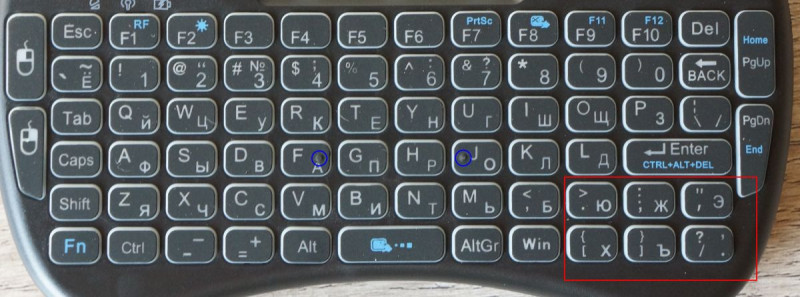
Привыкнуть в принципе можно, но использовать ее в качестве постоянного средства набора текста это, пожалуй, чересчур. Однако, приятно, что есть даже соответствующие пупырки для «слепого» метода (выделены синими кружочками).
Клавиатура легкая и, на удивление, удобно лежит в руках. Кнопки в меру тугие, и хоть и резиновые, нажимаются с приятным кликом. Тачскрин — отличный: поверхность в меру шероховатая, отзывчивость прекрасная, понимает касание двумя пальцами: одновременно — правая кнопка мыши, если вести — скролл (хотя он работает даже если вести одним пальцем по правой стороне тача):
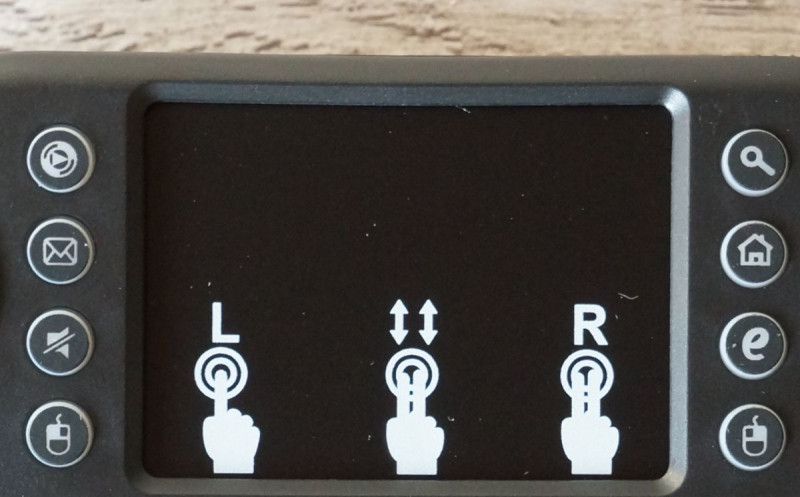
По боковым сторонам тачскрина — кнопки управления: правая и левая кнопки мыши, запуск броузера, поиск, почта, вкл/выкл звука, запуск плеера (в винде запускается виндовый плеер, а не тот, что у меня стоит по умолчанию).
Обращу внимание, что кнопки мыши дублируются с боковой левой стороны клавиатуры. Удобно для правшей — правой рукой работаешь с тачскрином, левой жмешь кнопки:
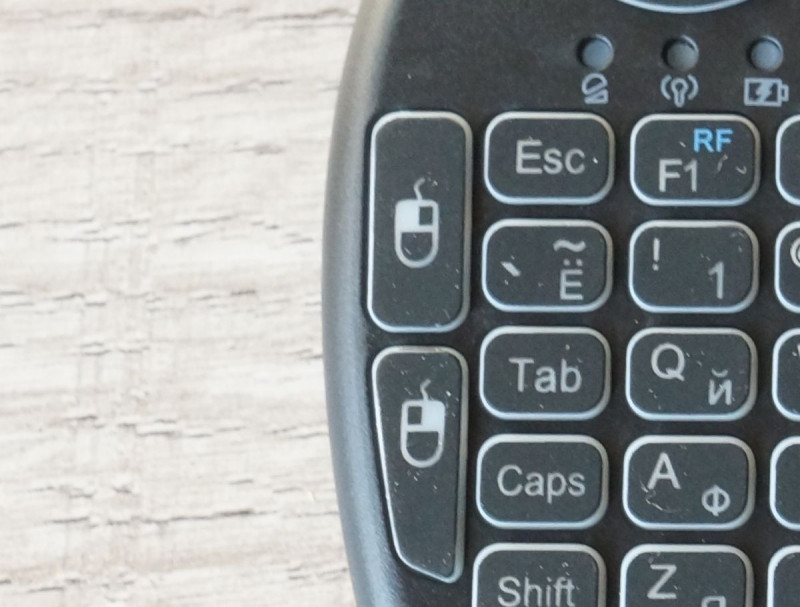
Кнопки навигации в приложениях:
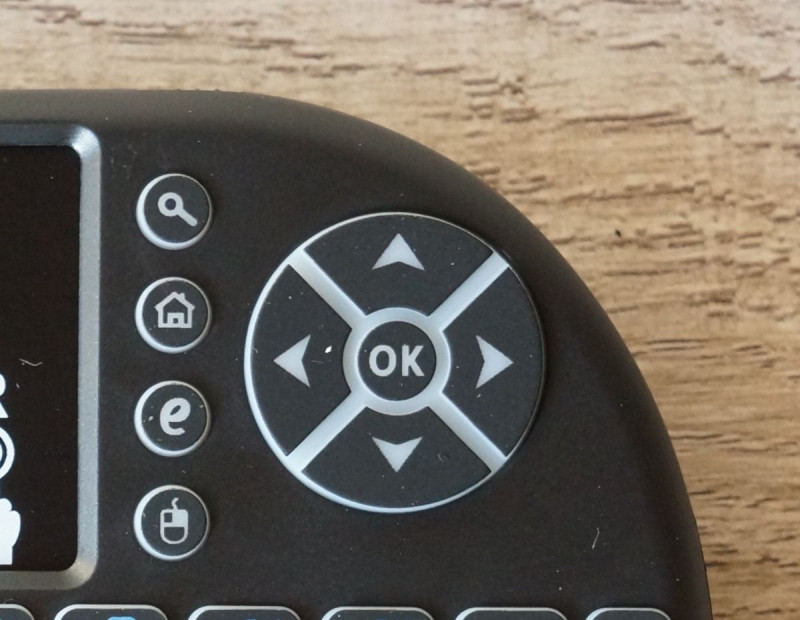
Управление медиаплеером:
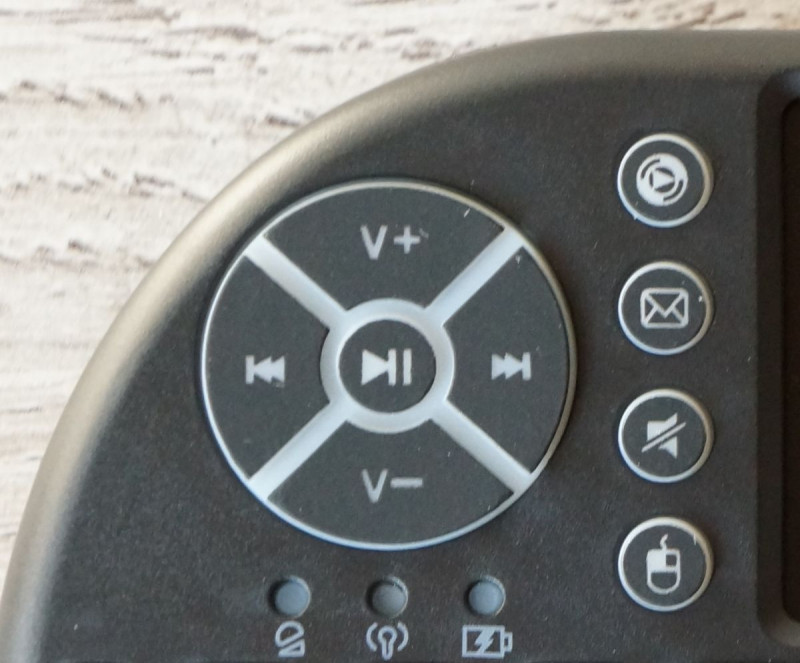
В данном экземпляре присутствует три вида подсветки. Включается FN+F2:

Очень удобно, когда смотришь кино. Подсветка автоматически отключается через 20 секунд.
Проверял работу со всеми устройствами, которые у себя нашел: PC (Windows), TV BOX (Android), Samsung Smart TV. Везде корректно работает подавляющее большинство кнопок, где-то может не работать часть спец. кнопок — например, в Винде не заработала кнопка «E» около тачпада, задача которой, вроде как, броузер запускать, но зато вместо нее эту функцию прекрасно выполняет кнопка с «Домиком». Раскладки медиаплеера и навигации работают как надо. При бездействии клавиатура уходит в Sleep mode и «пробуждается» по нажатию кнопки или тачскрина, причем если до этого была включена подсветка, она также загорается. Полностью отключить клавиатуру можно переключателем ON/OFF, который расположен справа в верхнем торце клавиатуры:

Периодически использую клавиатуру с планшетом. Для этого нужен OTG переходник:

в который вставляется радиорессивер клавиатуры:

После подключения — никаких танцев с бубнами. Клава сама определяется и на экране появляется курсор, управляем которым с помощью тачпада клавиатуры:

В Андроиде работают все кнопки. Хочешь звук регулируй:

А хочешь Муську читай:
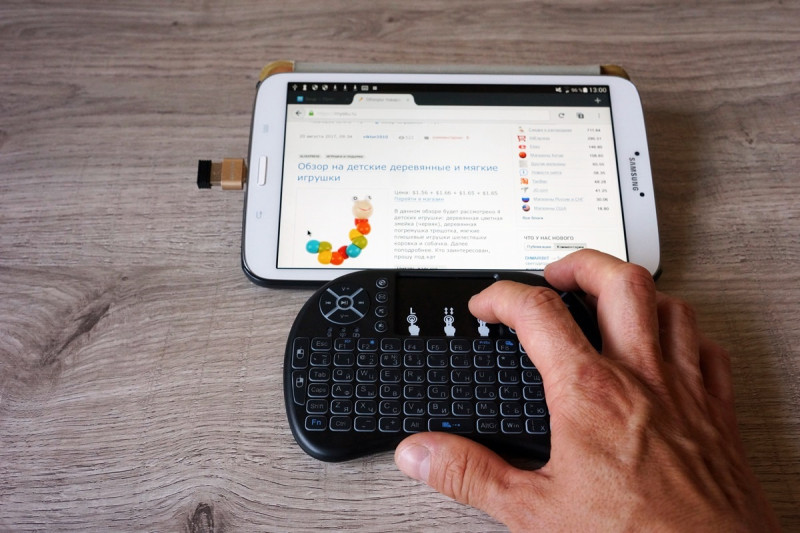
Посмотрим, что у нее внутри:


Для меня осталось загадкой — для чего оставили разъем USB, он даже выведен на левый верхний торец:

и распаян:

Заряжать через него нечего. Проверил работу через кабель с устройствами (при отключенном рессивере) в качестве проводной клавиатуры — ожидаемо не работает. В общем непонятно.
Сам блок кнопок, если не ошибаюсь, мембранного типа. Еще раз упомяну отличное срабатывание клавиш:

Распаяно все прилично:

Итог:
Клавиатурка достаточно удобный помощник при работе со всякими Андроид (и не только) устройствами. Маленькая, легкая, но в тоже время обладающая большим функционалом. Удивило отсутствие отдельной кнопки «Калькулятор» и добавить бы колесико, как у мышки… но это уже другая история

Небольшое видео:
Магазин предоставил купон RUSBACKLIT, делающий цену равную 5.99$
На этом все.
Всем Добра!
Товар предоставлен для написания обзора магазином. Обзор опубликован в соответствии с п.18 Правил сайта.
- Цена: $15.99
- Перейти в магазин
Добрый день!
На Android Mini PC положил глаз уже давно, около года назад, но земноводное сдерживало от покупки. И вот в очередной раз, когда встроенный браузер телевизора выдал табличку «недостаточно памяти и просмотр прекращается», терпению моему пришел конец…
В этом обзоре рассмотрим мини клавиатуру, которую заказал вместе с андроид «свистком».
Вкратце — очень удобный пульт, для прослушивания музыки и просмотра видео, не вставая с дивана. Рекомендую!
ПРЕДЫСТОРИЯ.
Как только человеку был дан мозг, он сразу начал облегчать себе условия жизни.… Поэтому мы сейчас имеем компьютеры и другие интересные штуковины.
Вот и я, как существо разумное, каждый раз при просмотре фильмов на своём компе, думал, почему я всё время должен вставать с дивана, чтобы включить-выключить фильм, отрегулировать громкость, поставить на паузу и т.д… Такое положение дел меня не устраивало, и ради этой цели я «подружил» беспроводной джойстик с программкой Xpadder_PowerPack.

У этого варианта были, как свои плюсы, так и минусы. Видимо минусы перевесили, и джойстик в итоге оказался в шуфлядке. Затем был куплен телевизор с новой, «сырой» WebOS и муки продолжились уже с «тормозами» браузера и смарт ТВ.
Так я пришёл к тому, чтобы заказать MK809 IV TV Stick и беспроводную клавиатуру i8

ХАРАКТЕРИСТИКИ:
— 92 клавиши, 2.4 ГГц. Беспроводная клавиатура с сенсорной панелью.
— Мини-qwerty-клавиатура, клавиши управления мультимедиа ПК и игровых клавиш управления.
— Подходит для Google TV, HD-плеер, Android TV Box, foriPhone и веб-ТВ.
— Максимальное рабочее расстояние: ≥10m без помех и направление движения не предел.
— С интерфейсом USB адаптер.
— Подходит для людей, чтобы смотреть интернет-телевидение, играет через широкополосного/ПК, как NBC, ABC, листы и IPTV.
— Выберите просмотр удовольствий без хождения к компьютеру, чтобы изменить каналы/Прокрутка списка опций.
— Регулируемый Touchpad.
— Функция прокрутки колеса.
— Сопоставимы с реальной сенсорной панелью ноутбука.
— ТПУ клавиши очень удобны для набора опыта.
— Съемный литий-ионный аккумулятор.
— Для windows элементы управления мультимедиа.
— Управление беспроводной связью мультимедийный ПК/смарт-мобильный телефон.
— Цвет: черный/белый.
— Размер: 146 мм * 97.5 мм * 19 мм (L * W * H)
Поддерживаемые системы:
— Microsoft windows, CE, 2000, XP, Vista и 7;
— Linux;
— FORMAC Операционная система X;
— Symbian S60;
— Операционная система Google Android (2.2 или выше);
Комплект поставки:
1 xКлавиатура
1 xUSB приемник
1 xUSB кабель
1 xLithium-ионный аккумулятор
ПОСМОТРИМ, ЧТО ИЗ СЕБЯ ПРЕДСТАВЛЯЕТ В РЕАЛЬНОСТИ
В Беларусь посылка дошла за 25 дней.
Упаковка — коробка из «пупырки», обмотанная скотчем, внутри TV Stick и клавиатура.

Короба слегка помялась, но сама клавиатура не пострадала.



Внутри коробки, ещё одна коробка, в которой лежала клавиатура, USB-кабель и инструкция.
Инструкция на английском языке и никакой смысловой нагрузки не несёт.


С обратной стороны никаких опознавательных знаков. Области под пальцы — рифлёные.

Под крышкой разместился USB-приемник и нокиевский аккумулятор на 810mAh.
В нижней части под аккумулятором — отсек для двух аккумов ААА, но без клемм. Мне на глаза попадались такие клавиатуры с тремя вариантами расположения аккумуляторов — встроенный, съёмный и 2 ААА.

На торцевой части — кнопка включения/выключения и Micro-USB для зарядки.
Управление через шнур не происходит.


В левом верхнем углу расположились клавиши управления плеером, под ними 3 диода.
— Первый диод говорит о том, что клавиатура включена и горит синим цветом.
— Второй диод — зарядка батареи, горит красным, когда батарея заряжается.
— Третий диод загорается оранжевым светом каждый раз при нажатии кнопок.
Если не нажимать кнопки, клавиатура переходит в «спящий» режим через 13 секунд.
«Пробуждается» — нажатием любой кнопки или тычком по тачпаду.

Тачпад распознаёт 4 режима.
1. Управление курсором (1 палец).
2. Тычёк (1 палец).
3. Прокрутка вверх/вниз (двумя пальцами).
4. Тычёк тремя пальцами, срабатывает, как левая кнопка мыши (открывает контекстное меню).

С правой стороны — стрелки и кнопка ОК.
Стрелки работают, как прокрутка вверх/вниз, ALT + стрелка влево — шаг назад в проводнике
ALT + стрелка вправо — шаг вперёд в проводнике. В общем появился повод наконец-то выучить сочетание «горячих» клавиш.

Некоторые комбинации клавиш на клавиатуре в Windows 7 и XP.
CTRL + C — копирует выделенный объект в буфер обмена Windows
CTRL + V — отвечает за вставку содержимого буфера обмена Windows в текущее место (например, туда, где стоит курсор) той программы, с которой Вы работаете
CTRL + X — удаляет выделенный объект и помещает его в буфер обмена Windows
PrtScr — создание и помещение в буфер обмена Windows графической копии экрана
Alt + PrtScr — копирует не весь экран, а только активное окно
CTRL + Z — отмена предыдущей операции
CTRL + N — создает новый документ
Win — открывает меню «Пуск».
Win + D — сворачивает все активные окна
CTRL + Shift + Left; CTRL + Shift + Right — выделяет текст по словам.
CTRL+клик — выделение в произвольном порядке нескольких объектов
Alt + Space — Вызов системного меню окна
ALT + F4 — Закрыть окно или выйти из программы
CTRL + F4 — Закрыть текущее окно в программе
SHIFT+DELETE — Удалить выделенный файл, не помещая в корзину
F1 — Вывести справку
F2 — Переименовать выделенный файл
F3 — Открыть окно поиска файлов
F5 — Обновить
BACKSPACE — Перейти в раздел на уровень выше
CTRL + SHIFT + ESC — Вызов «Диспетчера задач» (еще его можно вызвать комбинацией CTRL + ALT + DELETE, появиться список, из которого вы можете его выбрать)
ALT + Стрелка влево — Шаг назад в проводнике
ALT + Стрелка вправо — Шаг вперёд в проводнике
Win + стрелка в право + Enter — выключение компьютера
Зажав кнопку FN и нажав на пробел, можно уменьшить или увеличить чувствительность курсора (3 режима).

Телефон, свисток, компьютер — клавиатуру «подцепили» без лишних настроек.

ВЫВОДЫ:
Можно разобрать клавиатуру на части, написать обзор на 10 вордовских страниц, но суть от этого не изменится. Клавиатура СУПЕР!
Пользуюсь неделю, ещё ни разу не подзаряжал. Качество материалов отличное, эргономика хорошая. Радиус действия — комната 20 квадратных метров + коридор.
Из полезного лично для меня:
— Когда домашние на компе играют в «Сокровища пиратов», смотрят фильм или слушают музыку, а я в это время отдыхаю, могу уменьшить звук.
— Когда домашние поиграли в «Сокровища пиратов» и быстренько унеслись в другую комнату, не выключив комп, а я в это время отдыхаю, то можно выключить комп сочетанием «горячих» клавиш Win + стрелка вправо + Enter.
— Вызов плеера одной кнопкой, громкость, перемотка, старт, стоп, пауза (фильмы и музыка).
— Навигация в браузере при просмотре фильмов из интернета.
— Перевод монитора в спящий режим и обратно. Например посмотреть результат при скачке торрентов. Для спящего режима у меня — виджет на рабочем столе. «Горячих» клавиш в своё время не нашёл.
— И самое главное, управление андроид «свистком» на телевизоре.
Продавец общительный, порядочный, быстрый. Торгует массой интересных штуковин. Рекомендую!
Магазин продавца — ru.aliexpress.com/store/1758354
(c) 2015 Источник материала.
Перейти в магазин ( $40 )
 Согласитесь, на крошечной, пусть даже QWERTY, клавиатуре смартфона не совсем удобно набирать текст даже простенького письма подруге, не говоря уже о поэме в стихах. В планшете клавиатура будет побольше, но текст набирать все равно быстро не получится. Для полноценной работы этим устройствам сильно не хватает средств полноценного текстового ввода.
Согласитесь, на крошечной, пусть даже QWERTY, клавиатуре смартфона не совсем удобно набирать текст даже простенького письма подруге, не говоря уже о поэме в стихах. В планшете клавиатура будет побольше, но текст набирать все равно быстро не получится. Для полноценной работы этим устройствам сильно не хватает средств полноценного текстового ввода.
Порой и для владельца компьютера беспроводная клавиатура оказывается совсем не лишней – например, когда ПК используется в качестве медиацентра и им удобней управлять удаленно. Поэтому и встает вопрос о приобретении этого удобного гаджета.
Понравилась модель Riitek-MWK02 [Bluetooth] за 40$. Хотя от клавиатуры можно многое не ждать, но все же постараюсь подробно рассказать о ней.
Характеристики
- Связь: Bluetooth
- Батарея: встроенный литий-ионный аккумулятор
- Дальность действия: до 10 метров
- Рабочее напряжение: 3.3 В
- Рабочий ток:
- Напряжение зарядки: 4.2V — 5.05V
- Зарядный ток: <300mA
- Время работы: 500~700 часов
- Время зарядки: 3.5~4 часа
- Подключение: mini USB
- Рабочая температура: от -10 ℃ до +55 ℃
- Размеры: 151 х 59 х 12.5 мм
- Вес: 104 г
Клавиатура упакована в фирменную коробку.

С обратной стороны указаны основные преимущества и их описание.

Сбоку находятся краткие характеристики.

С другой стороны лишь название и изображение клавиатуры.

На коробке также можно найти штрих код, всякие значки и список вещей, которые поставляются с устройством.

Итак, раскрыв коробку, я обнаружил саму клавиатуру. Лежит в целлофановом пакете на специальном ложе, под которым находятся остальные аксессуары.

Вот собственно и комплектация.

RT-MWK02 поражает взгляд своей миниатюрностью. При желании можно носить даже в кармане. Несмотря на подобную миниатюрность, разработчики сумели разместить 68 клавиш — полноценную QWERTY-раскладку плюс все необходимые служебные кнопки.

На задней части клавиатуры находятся три значка и информация о модели.
Что касается самой клавиатуры, то она выполнена из матового пластика черного цвета и очень приятна на ощупь.

Кстати, на лицевой стороне клавиатуры находятся 4 различных индикатора.

Слева вы найдете переключатель и mini-USB порт для зарядки.

Справа расположился лазер для игр с кошкой.

И снизу его переключатель.

Сверху встроен USB-адаптер Bluetooth.

Вытаскивается очень легко и может соединить Ваш компьютер и клавиатуру, если у Вас нет встроенного синего зуба.

Подсветка работает хорошо. Отлично видны буквы и цифры.

Чтобы снять заднюю крышку, нужно открутить 6 винтов по периметру.

Тут у нас находится BT-модуль.

Здесь разъём mini-USB.

Ну и напоследок сам лазер.

Подключать клавиатуру совсем не сложно. Достаточно включить Bluetooth на своем устройстве.
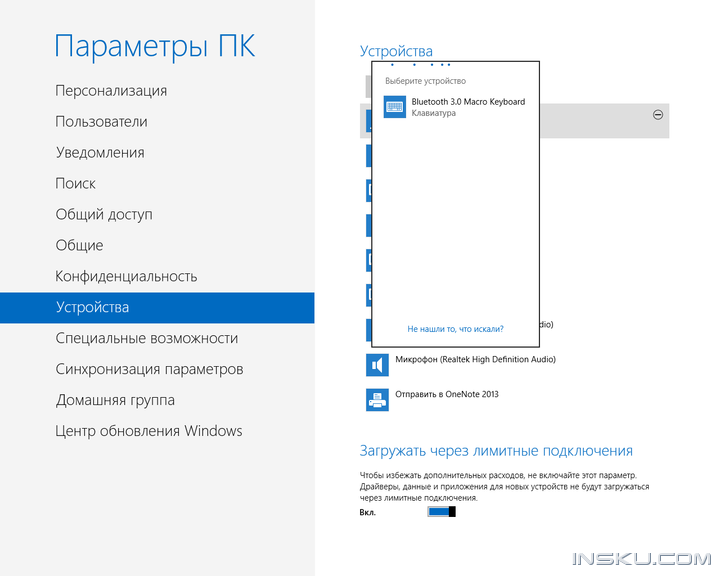
Нажимаем подключиться. Вас попросят ввести пин-код (он каждый раз разный) на клавиатуре.
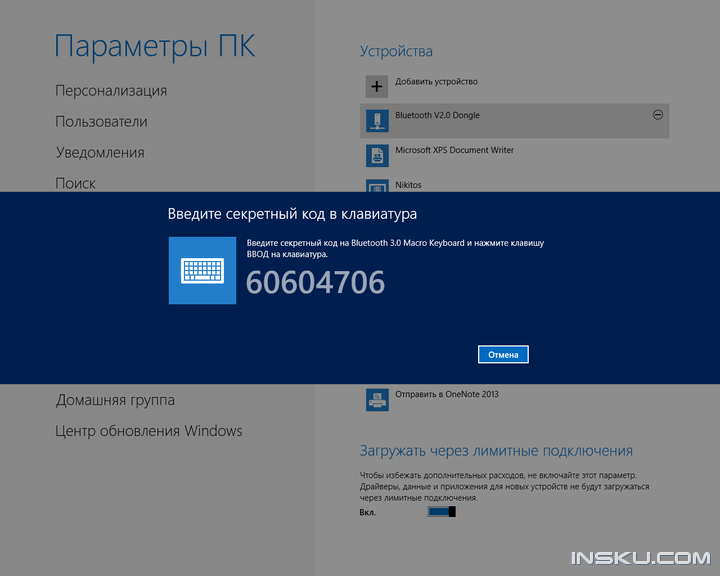
И нажимаем Enter. Клавиатура подключена. С Windows полная совместимость. Все мультимедийные кнопки работают исправно. Можно также переключить ориентацию тачпада, или запустить диспетчер задач через Fn+Enter. А Fn+Backspace заменять кнопку Delete.
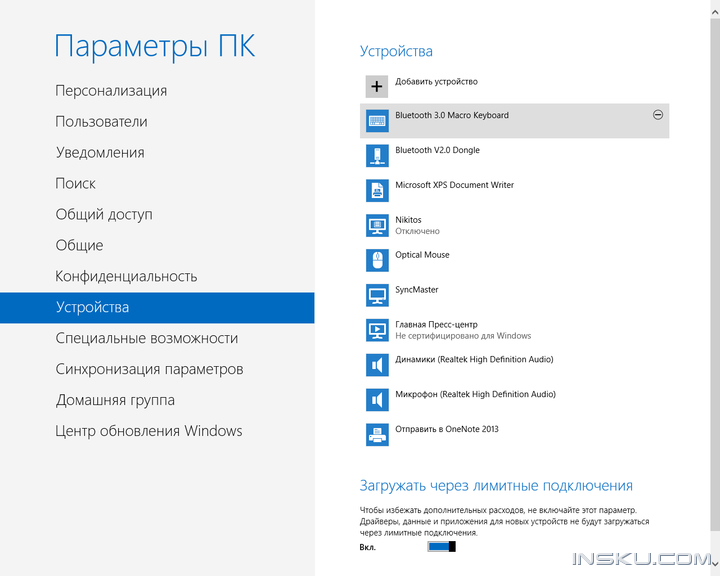
На планшете также все без проблем подключается и работает. Можно изменять список языков, переключение осуществляется с помощью Ctrl + Пробел. Почти все клавиши совместимы с Android. Например, кнопка ESC возвращает назад, а Page Up перемещает выделение ячейки вверх.
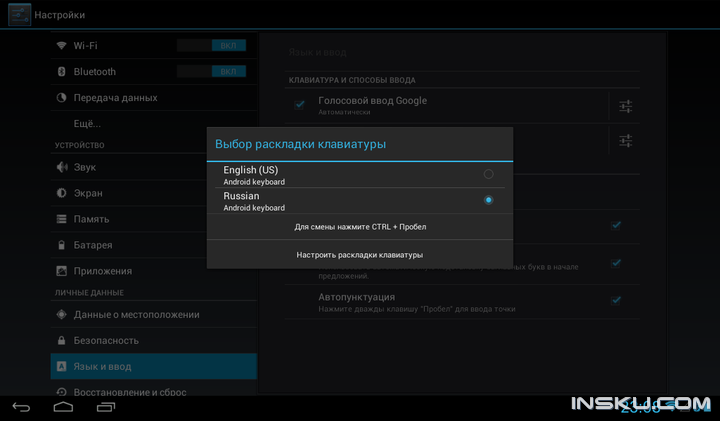
Несомненными плюсами клавиатуры являются легкость подключения, удобное расположение клавиш, а также возможность к любому устройству, которое поддерживает Bluetooth-соединение. Явный минус у клавиатуры только один – отсутствие русскоязычной раскладки. Лично я наизусть выучил расположение русских букв на английской клавиатуре, но для кого-то это очень тяжело и не нужно. Полностью согласен.

На этом всё, я с Вами прощаюсь. Задавайте ваши вопросы, комментируйте и критикуйте. =)
Перейти в магазин ( $40 )
 Согласитесь, на крошечной, пусть даже QWERTY, клавиатуре смартфона не совсем удобно набирать текст даже простенького письма подруге, не говоря уже о поэме в стихах. В планшете клавиатура будет побольше, но текст набирать все равно быстро не получится. Для полноценной работы этим устройствам сильно не хватает средств полноценного текстового ввода.
Согласитесь, на крошечной, пусть даже QWERTY, клавиатуре смартфона не совсем удобно набирать текст даже простенького письма подруге, не говоря уже о поэме в стихах. В планшете клавиатура будет побольше, но текст набирать все равно быстро не получится. Для полноценной работы этим устройствам сильно не хватает средств полноценного текстового ввода.
Порой и для владельца компьютера беспроводная клавиатура оказывается совсем не лишней – например, когда ПК используется в качестве медиацентра и им удобней управлять удаленно. Поэтому и встает вопрос о приобретении этого удобного гаджета.
Понравилась модель Riitek-MWK02 [Bluetooth] за 40$. Хотя от клавиатуры можно многое не ждать, но все же постараюсь подробно рассказать о ней.
Характеристики
- Связь: Bluetooth
- Батарея: встроенный литий-ионный аккумулятор
- Дальность действия: до 10 метров
- Рабочее напряжение: 3.3 В
- Рабочий ток:
- Напряжение зарядки: 4.2V — 5.05V
- Зарядный ток: <300mA
- Время работы: 500~700 часов
- Время зарядки: 3.5~4 часа
- Подключение: mini USB
- Рабочая температура: от -10 ℃ до +55 ℃
- Размеры: 151 х 59 х 12.5 мм
- Вес: 104 г
Клавиатура упакована в фирменную коробку.

С обратной стороны указаны основные преимущества и их описание.

Сбоку находятся краткие характеристики.

С другой стороны лишь название и изображение клавиатуры.

На коробке также можно найти штрих код, всякие значки и список вещей, которые поставляются с устройством.

Итак, раскрыв коробку, я обнаружил саму клавиатуру. Лежит в целлофановом пакете на специальном ложе, под которым находятся остальные аксессуары.

Вот собственно и комплектация.

RT-MWK02 поражает взгляд своей миниатюрностью. При желании можно носить даже в кармане. Несмотря на подобную миниатюрность, разработчики сумели разместить 68 клавиш — полноценную QWERTY-раскладку плюс все необходимые служебные кнопки.

На задней части клавиатуры находятся три значка и информация о модели.
Что касается самой клавиатуры, то она выполнена из матового пластика черного цвета и очень приятна на ощупь.

Кстати, на лицевой стороне клавиатуры находятся 4 различных индикатора.

Слева вы найдете переключатель и mini-USB порт для зарядки.

Справа расположился лазер для игр с кошкой.

И снизу его переключатель.

Сверху встроен USB-адаптер Bluetooth.

Вытаскивается очень легко и может соединить Ваш компьютер и клавиатуру, если у Вас нет встроенного синего зуба.

Подсветка работает хорошо. Отлично видны буквы и цифры.

Чтобы снять заднюю крышку, нужно открутить 6 винтов по периметру.

Тут у нас находится BT-модуль.

Здесь разъём mini-USB.

Ну и напоследок сам лазер.

Подключать клавиатуру совсем не сложно. Достаточно включить Bluetooth на своем устройстве.
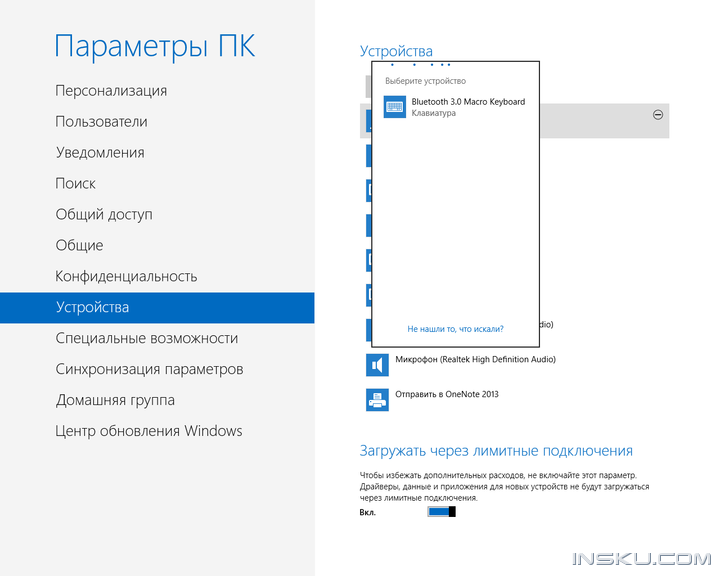
Нажимаем подключиться. Вас попросят ввести пин-код (он каждый раз разный) на клавиатуре.
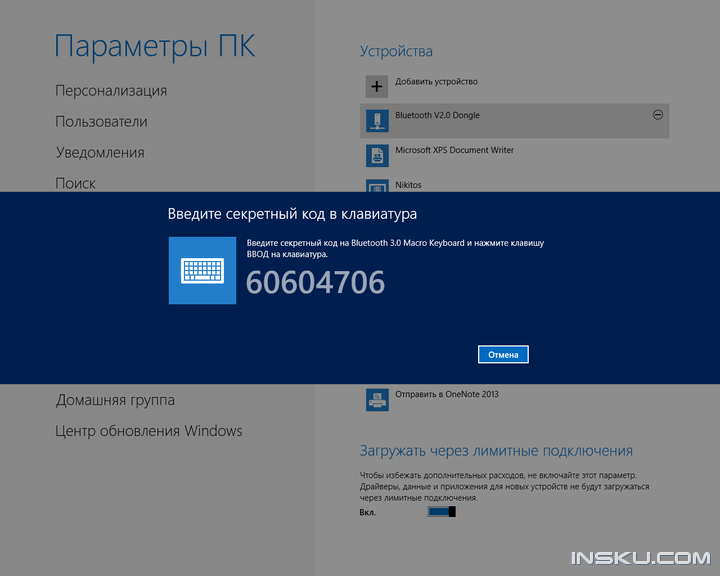
И нажимаем Enter. Клавиатура подключена. С Windows полная совместимость. Все мультимедийные кнопки работают исправно. Можно также переключить ориентацию тачпада, или запустить диспетчер задач через Fn+Enter. А Fn+Backspace заменять кнопку Delete.
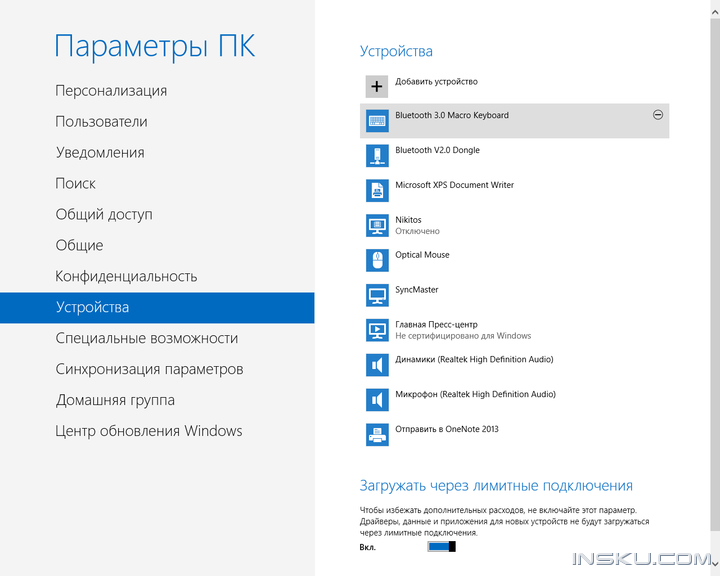
На планшете также все без проблем подключается и работает. Можно изменять список языков, переключение осуществляется с помощью Ctrl + Пробел. Почти все клавиши совместимы с Android. Например, кнопка ESC возвращает назад, а Page Up перемещает выделение ячейки вверх.
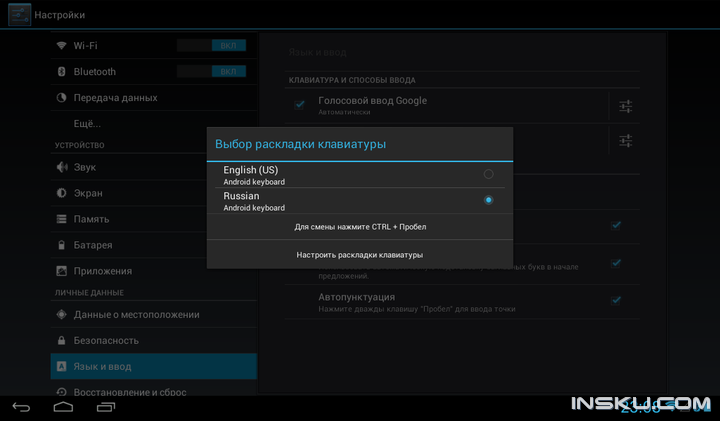
Несомненными плюсами клавиатуры являются легкость подключения, удобное расположение клавиш, а также возможность к любому устройству, которое поддерживает Bluetooth-соединение. Явный минус у клавиатуры только один – отсутствие русскоязычной раскладки. Лично я наизусть выучил расположение русских букв на английской клавиатуре, но для кого-то это очень тяжело и не нужно. Полностью согласен.

На этом всё, я с Вами прощаюсь. Задавайте ваши вопросы, комментируйте и критикуйте. =)
Mini Wireless Keyboard
—With Touchpad
User’s Manual
Ver:08RF/2.2
Safety Precautions
Safety Matters
To avoid injury,death of personnel or damage to the equipment the
operator must refer to the explanations in this User’s Manual.
Battery: There is a lithium-ion rechargeable battery in this device.Don’t
water this device,or put it in a humid environment for a long time or the
device will be damaged.
Attention to traffic safety
(CAR PC): Do not use the device while driving.When you want to use
it,please park your car.
Turn off this device on planes
This Electronic wireless product can disturb the communications
systems of planes.Please turn if off before boarding.
In vicinity of dangerous goods to be shut down
In gas station and close to fuel and chemical agents and other
hazardous materials areas,please turn the device off.
Turn off this device in hospital
Please turn the device off in areas with «no wireless device»indication.
Wireless devices may interfere with implanted cardiac
pacemakers,hearing aids and other. Medical implant devices.
Interference
All wireless devices may be subject to interference, thus affecting the
performance of this product.
Accissories
Only use factory specified parts.Please use the supplied travel charging
cable.the use of other charging devices may be dangerous.
Overview
This is a wonderful combo,2.4GHz Mini Wireless QWERTY
keyboard ,TouchPad combo,with USB interface Adapter
For the lectuer, sales manager, presenter, from within a 30′ radius make
a presentation and operate PC wirelessly. Change slides and screen options,
write on the screen, emphasize words and objects just by using this wireless
Mini Keyboard and Mouse with Touch Pad.
For people who want to watch internet TV play on their standard TV, via
1
